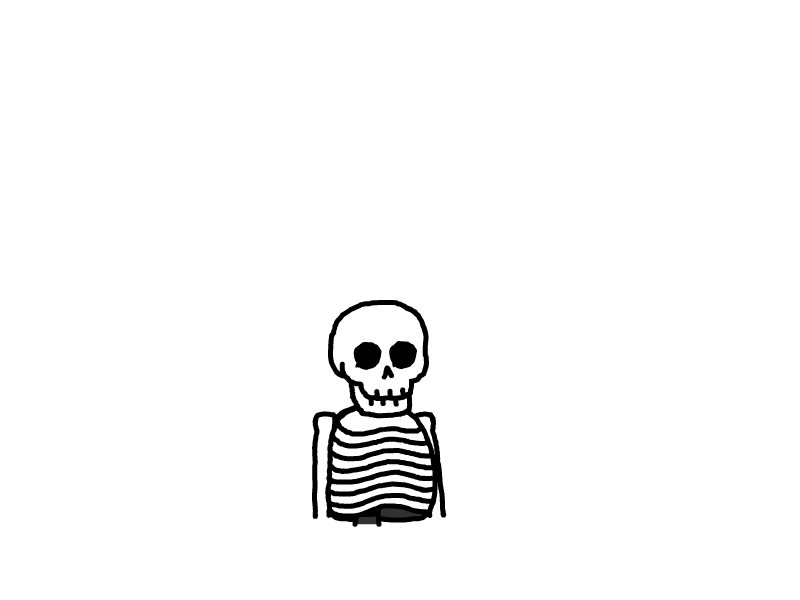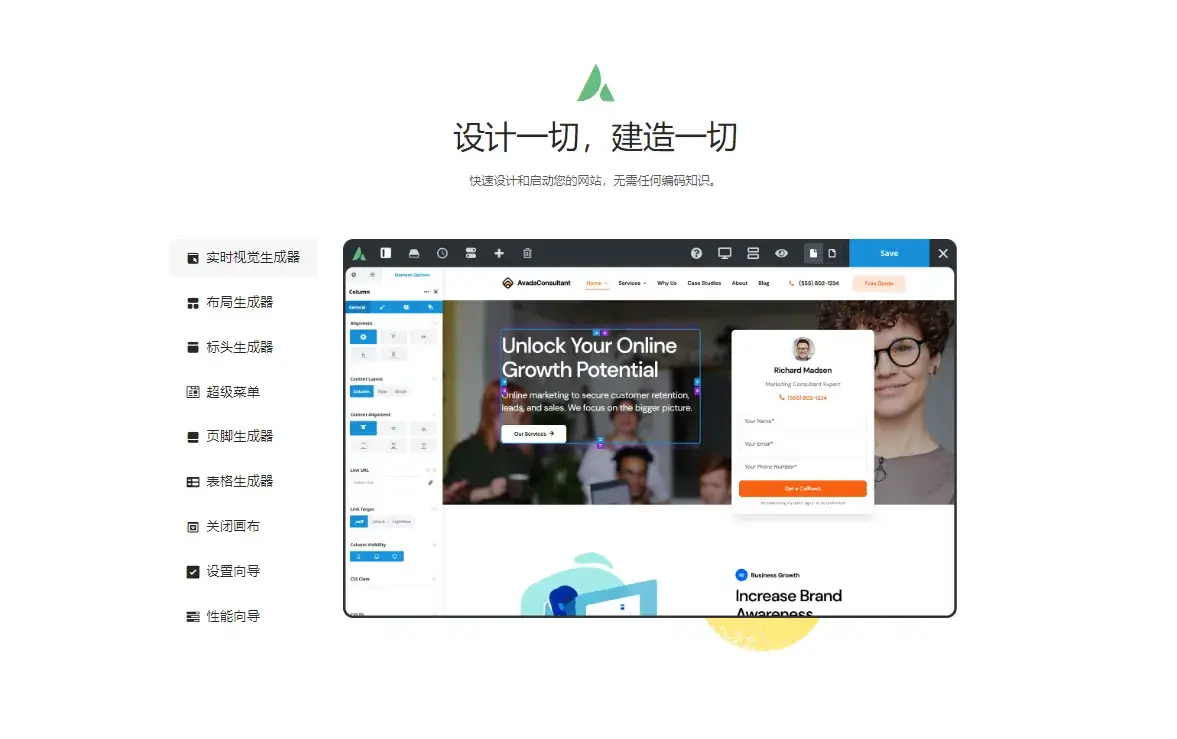
别再为外贸独立站搭建犯愁,这里有你需要的所有答案
别再为外贸独立站搭建犯愁,这里有你需要的所有答案
为什么现在很多外贸公司,SOHO会选择搭建外贸独立站呢?
受约束小:在自建的独立站自主权更高,独立站的布局和风格可以自行定制,且各种规则不受大平台制约。
品牌建设与推广:可以通过建立独立站来自主建设和推广品牌,从而在国际市场树立企业形象和提高知名度。
提高利润率:相对于在第三方平台上销售,独立站可以更好地控制产品定价和利润空间,从而提高整体的利润率。
增强客户忠诚度:独立站可以帮助企业与客户建立更紧密的联系,通过提供优质的售后服务和个性化的产品推荐,增强客户的忠诚度和复购率。
优势显而易见,那搭建一个外贸独立站难吗?
不难!
外贸独立站搭建全攻略,从零开始,一步步教你如何搭建外贸独立站
1 我需要准备什么
一台服务器
一个域名
avada主题
搭建流程,我们将在服务器上部署网站,网站由WordPress和avada主题搭建而成,然后将域名解析到服务器,我们在浏览器输入域名(网址)就可以访问到我们搭建的外贸独立站了
2 安装1panel
1Panel 是一个现代化、开源的 Linux 服务器运维管理面板,跟宝塔面板同类型的面板,23年3月面世,仅仅八个月就在Github上斩获13K star
产品优势
快速建站:深度集成 Wordpress 和 Halo,域名绑定、SSL 证书配置等一键搞定;
高效管理:通过 Web 端轻松管理 Linux 服务器,包括应用管理、主机监控、文件管理、数据库管理、容器管理等;
安全可靠:最小漏洞暴露面,提供防火墙和安全审计等功能;
一键备份:支持一键备份和恢复,备份数据云端存储,永不丢失。
RedHat / CentOS
curl -sSL https://resource.fit2cloud.com/1panel/package/quick_start.sh -o quick_start.sh && sh quick_start.shUbuntu(建议使用Ubuntu安装,较为稳定)
curl -sSL https://resource.fit2cloud.com/1panel/package/quick_start.sh -o quick_start.sh && sudo bash quick_start.shDebian
curl -sSL https://resource.fit2cloud.com/1panel/package/quick_start.sh -o quick_start.sh && bash quick_start.sh当出现以下提示就代表1panel已经安装成功了,上面给出了访问1panel的地址和账号密码,我们在浏览器输入这个网址,然后用账号密码登录即可(这里用到的端口是33831,如果防火墙没有开放这个端口的话,需要开放一下)
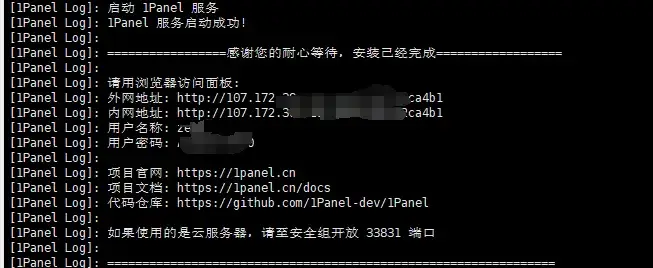
添加防火墙开放端口
下面语句是添加开放33831端口的语句,如果要开放其他端口,把33831换成其他端口的数字即可
sudo iptables -I INPUT -p tcp --dport 33831 -j ACCEPT端口开放完后就可以登录了
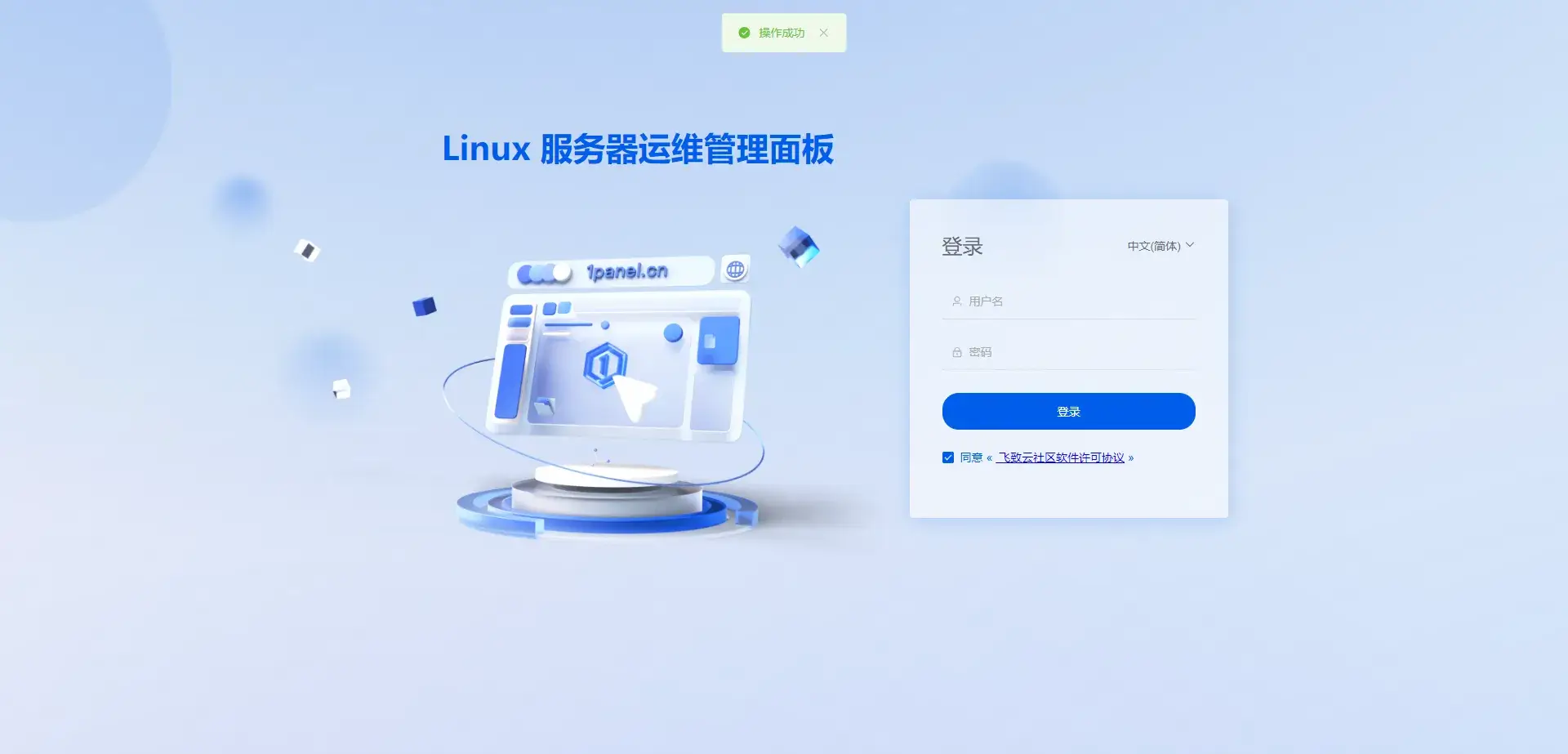
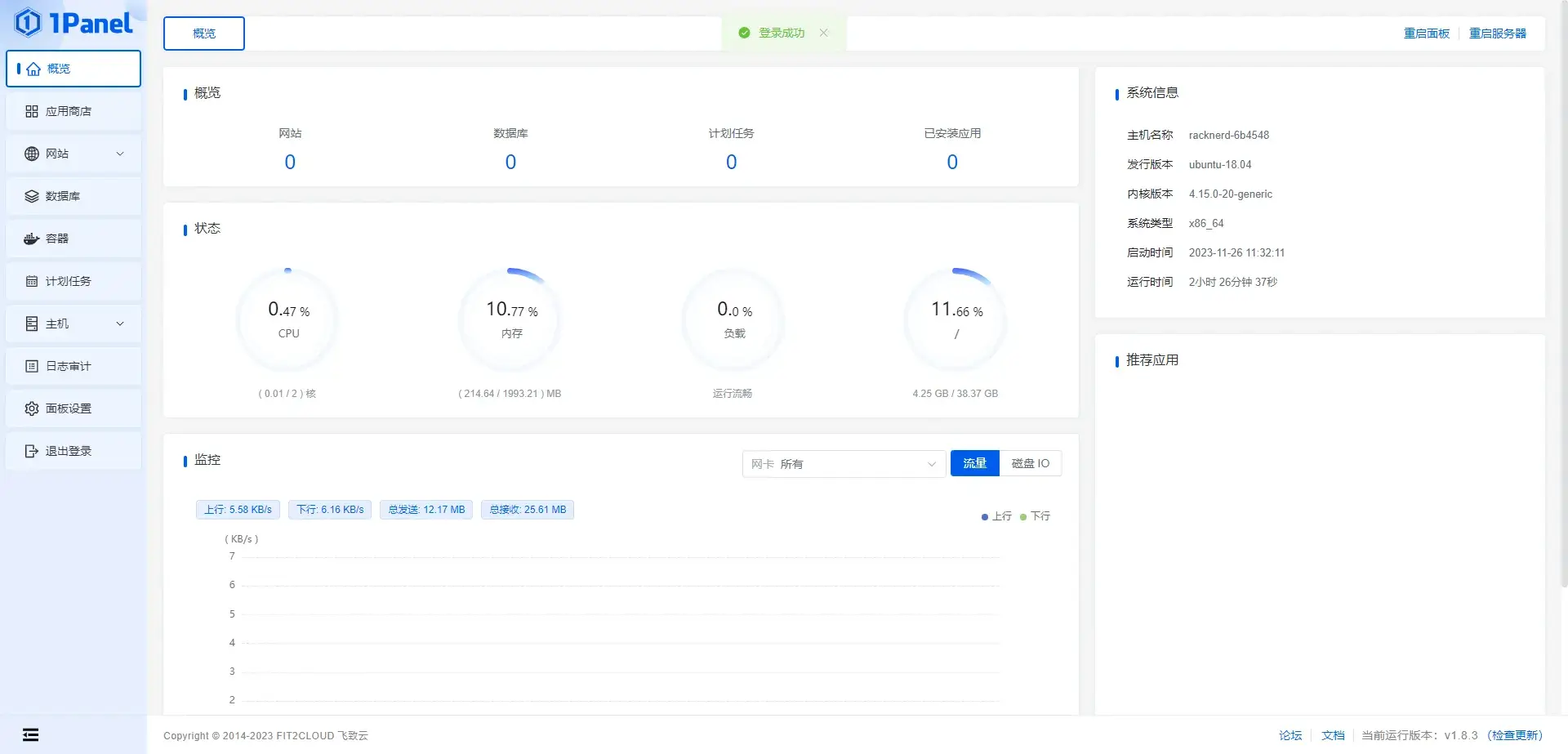
3 安装WordPress
我们在1panel的应用商店中安装WordPress,点击安装按钮
3.1 安装WordPress服务
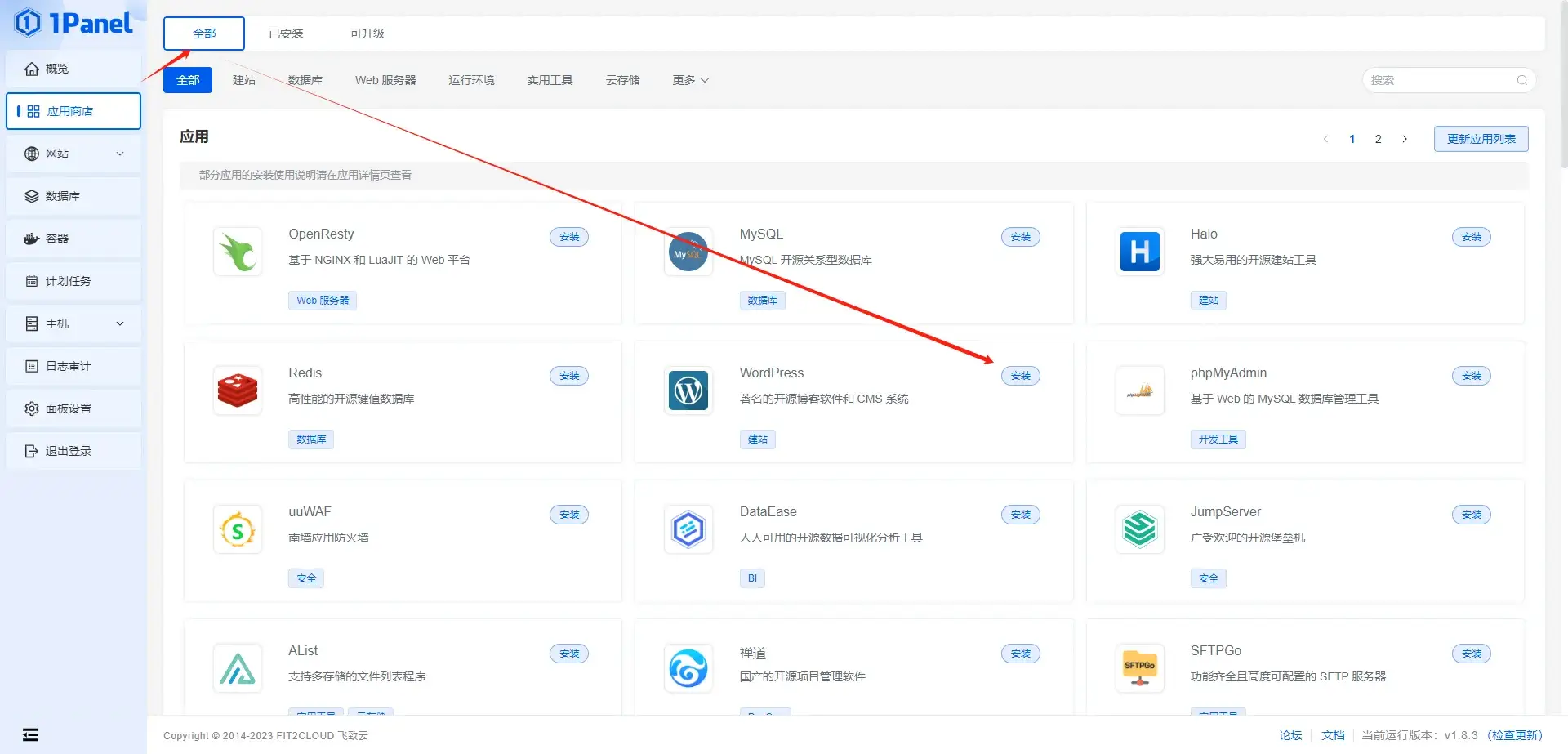
我们可以看到MySQL还没有安装,我们点击去安装,即可跳转到MySQL安装页面
在安装MySQL界面,点击确定按钮,即可开始安装MySQL
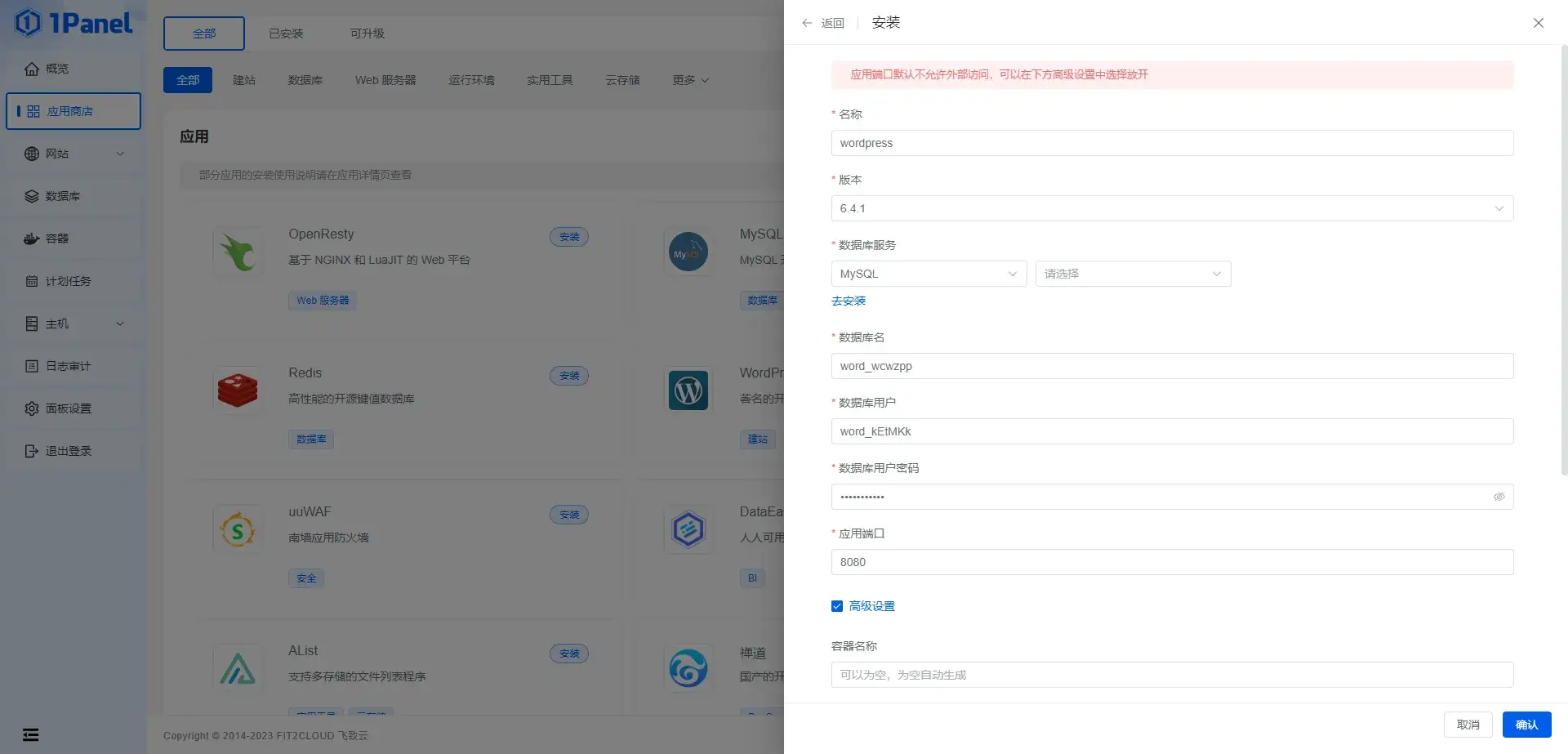
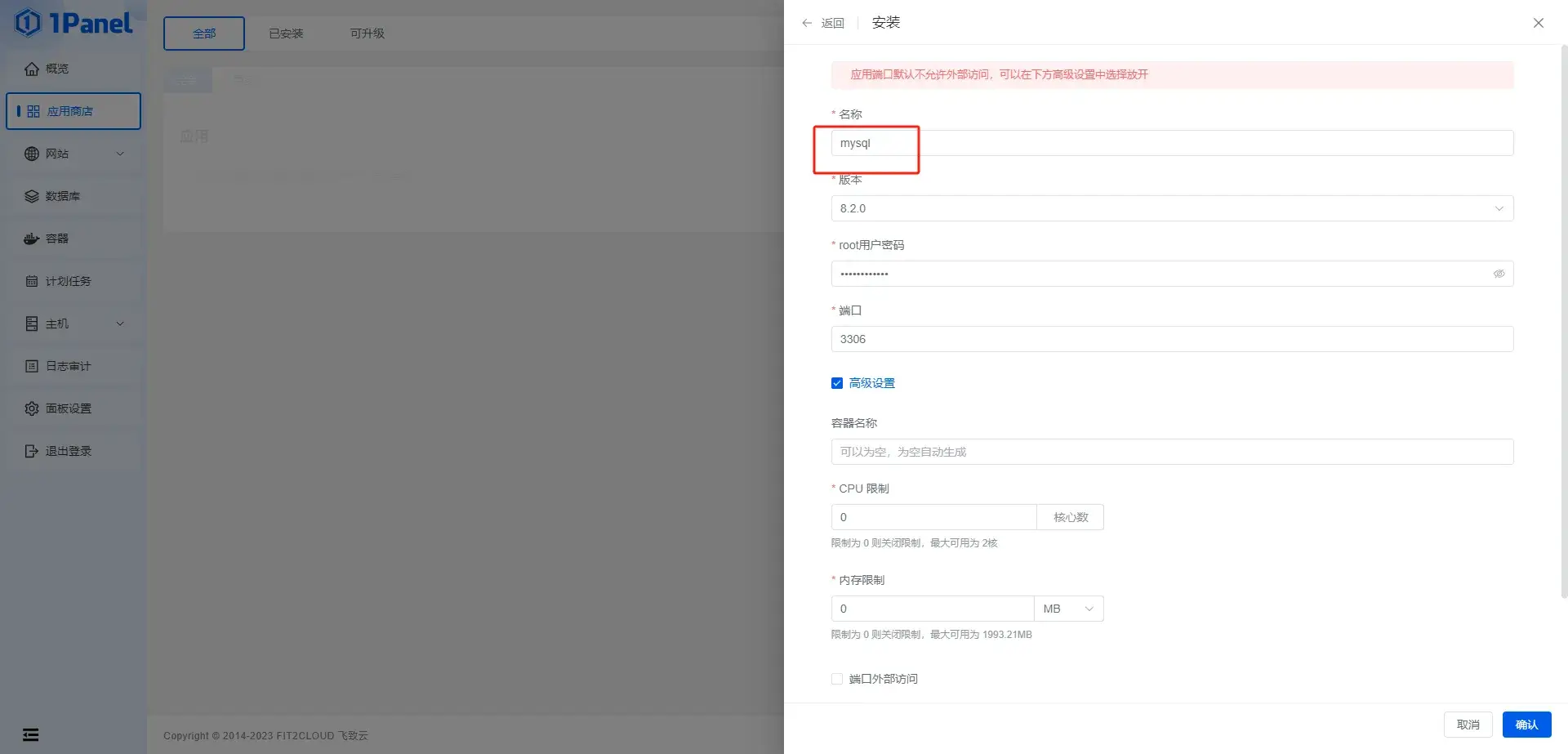
安装完MySQL后,再次来到安装WordPress的界面,这时MySQL底下已经没有去安装这三个字了,因为我们刚刚已经安装了
一些信息自动填写了,如果需要自定义的手动改下,不需要自定义的直接用自动填入的值就好
往下滑,会看到一个开放外部端口,勾选上,我们后面访问WordPress用得上,然后点击确定按钮,安装WordPress
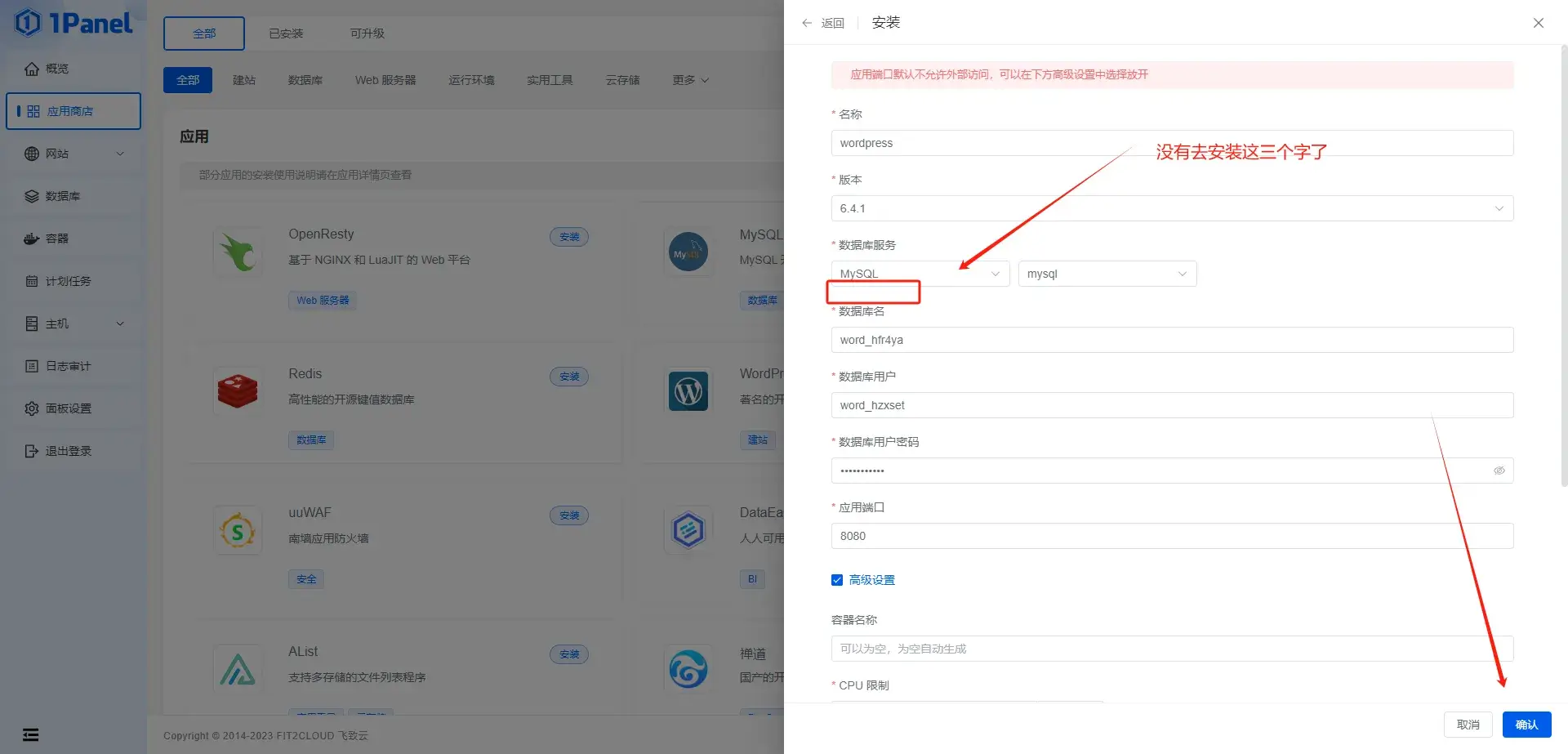
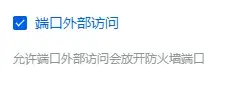
3.2 绑定1panel ip或者域名
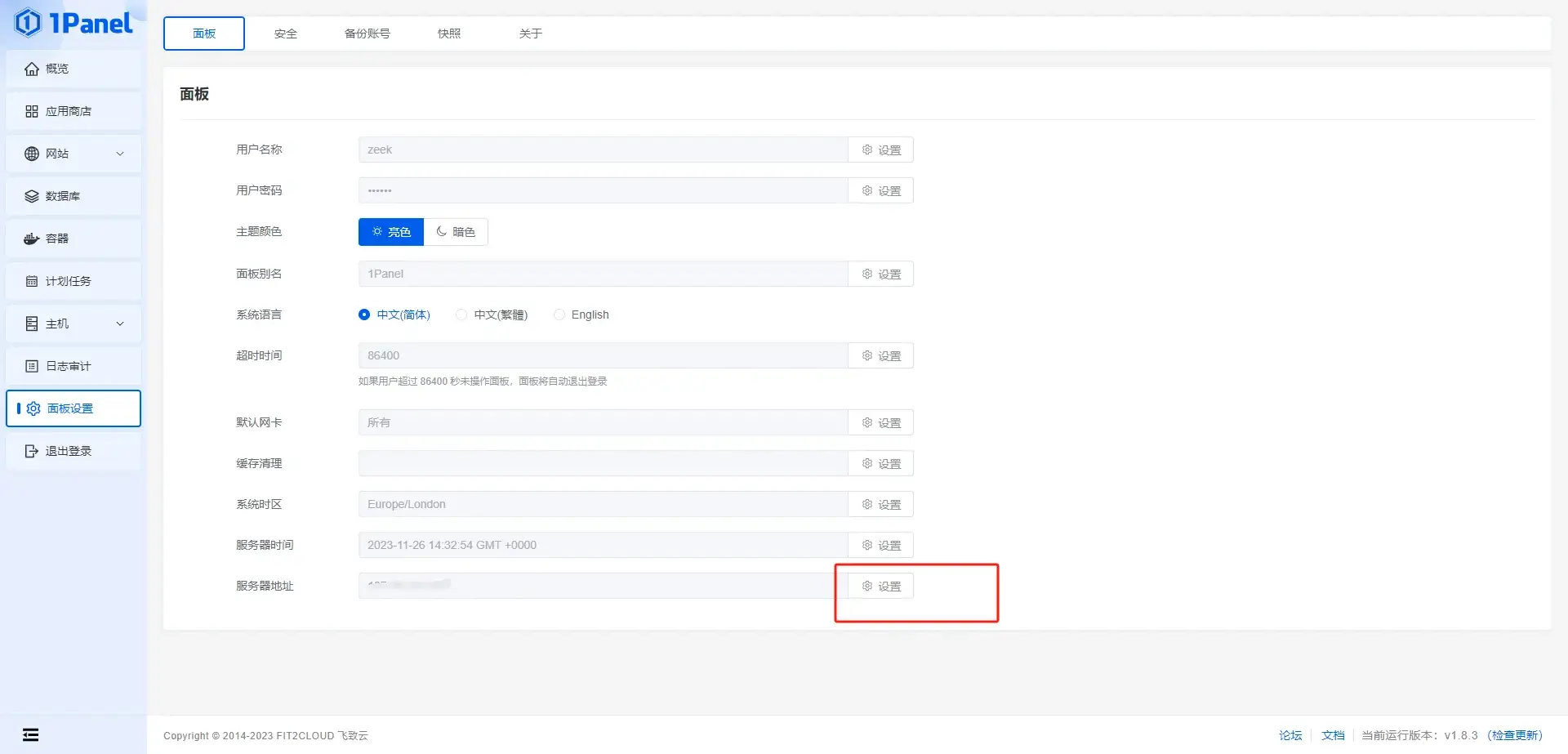
3.3 安装WordPress
在已安装的WordPress服务中,点击服务端口,跳转到WordPress安装界面
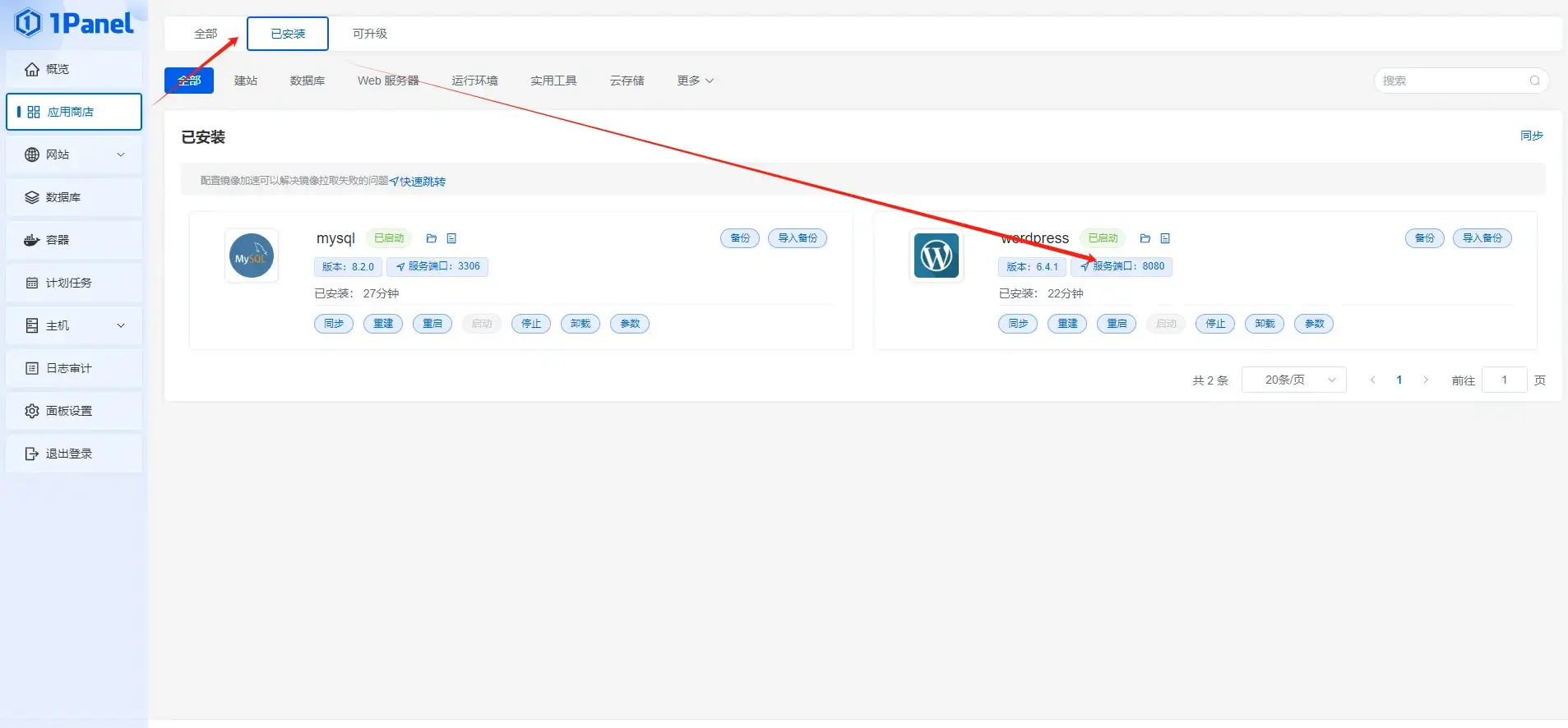
选择语言,继续
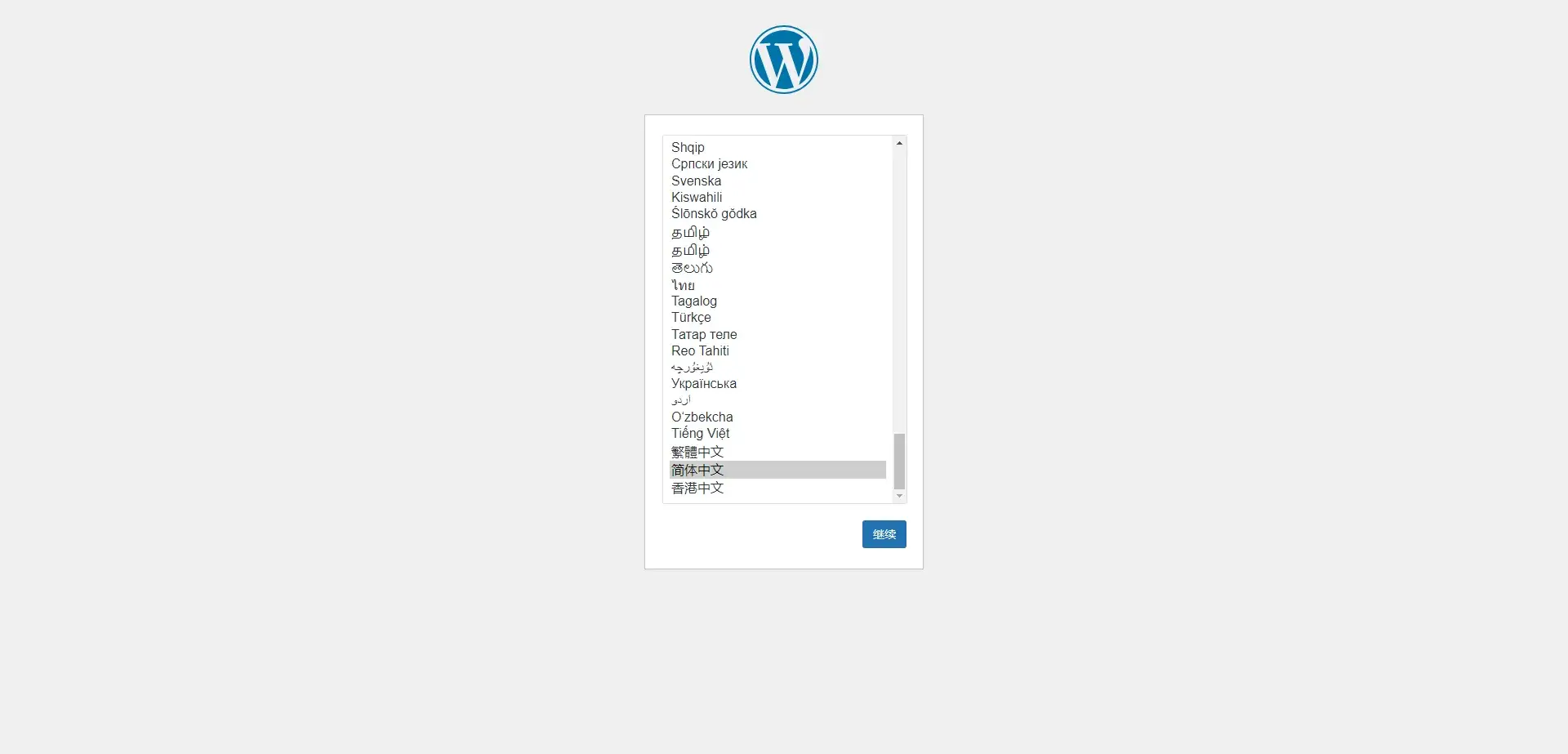
填写站点标题,用户名,密码,邮箱,点击安装WordPress按钮
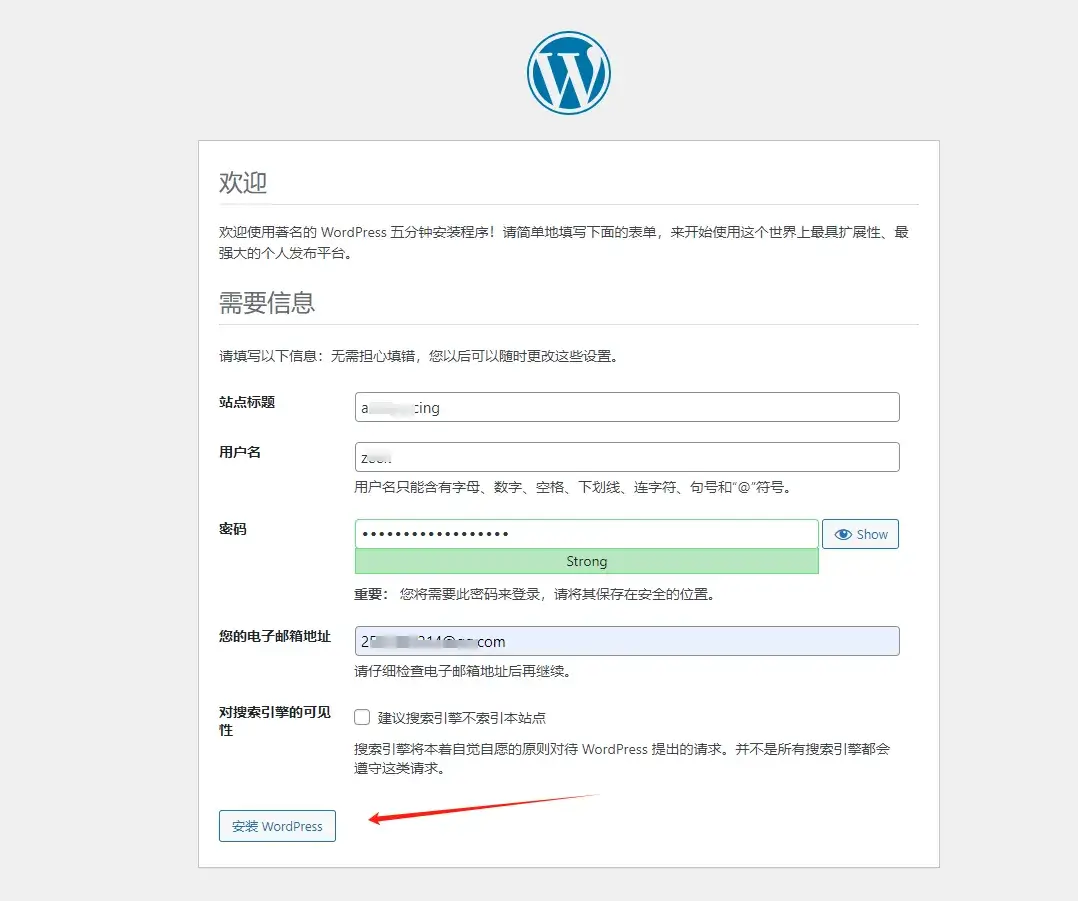
安装成功

我们点击登录,输入刚刚设置的用户名,密码即可成功登录WordPress
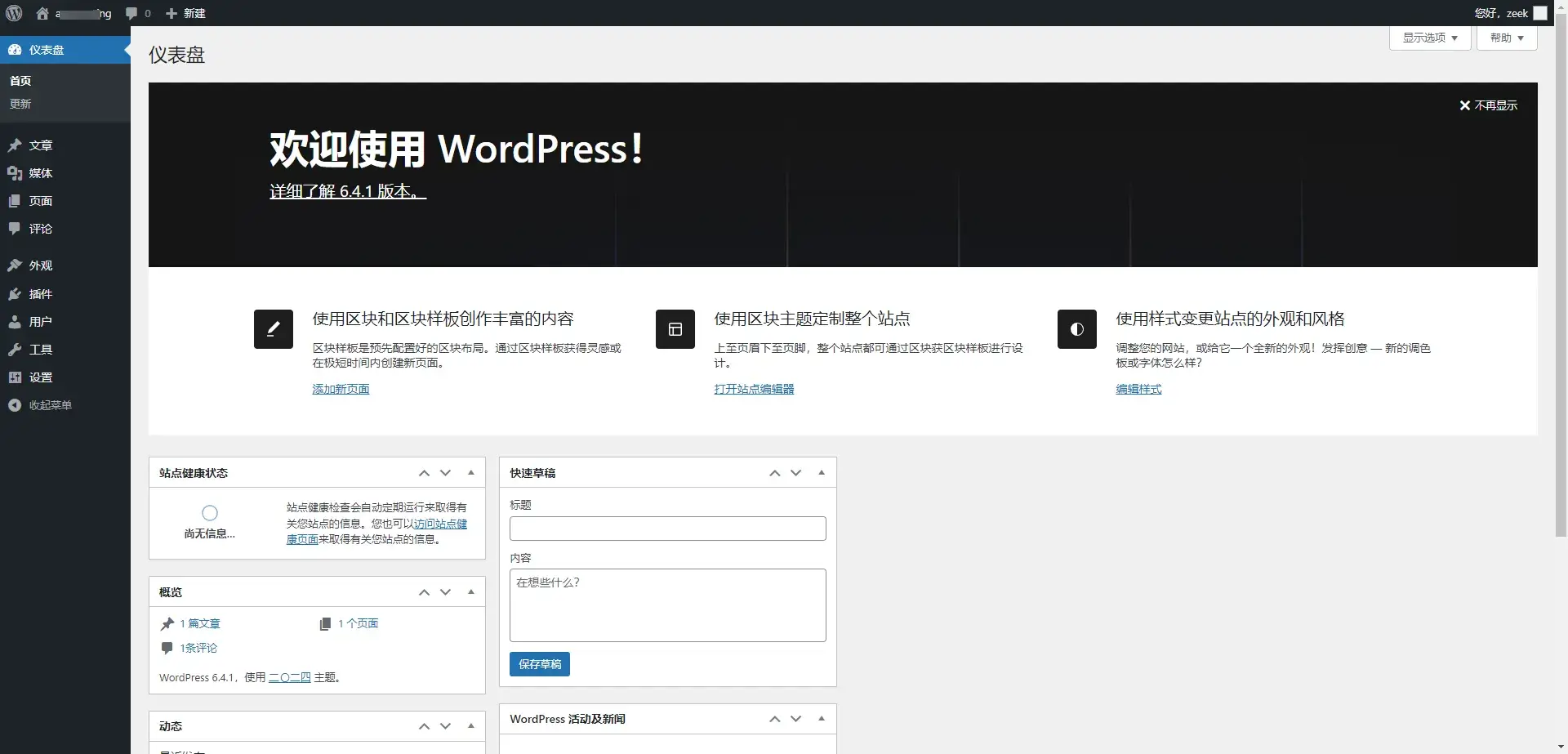
3.4 设定固定链接,前缀
选择设置——固定链接
设置固定连接的结构,设置分类前缀,标签前缀
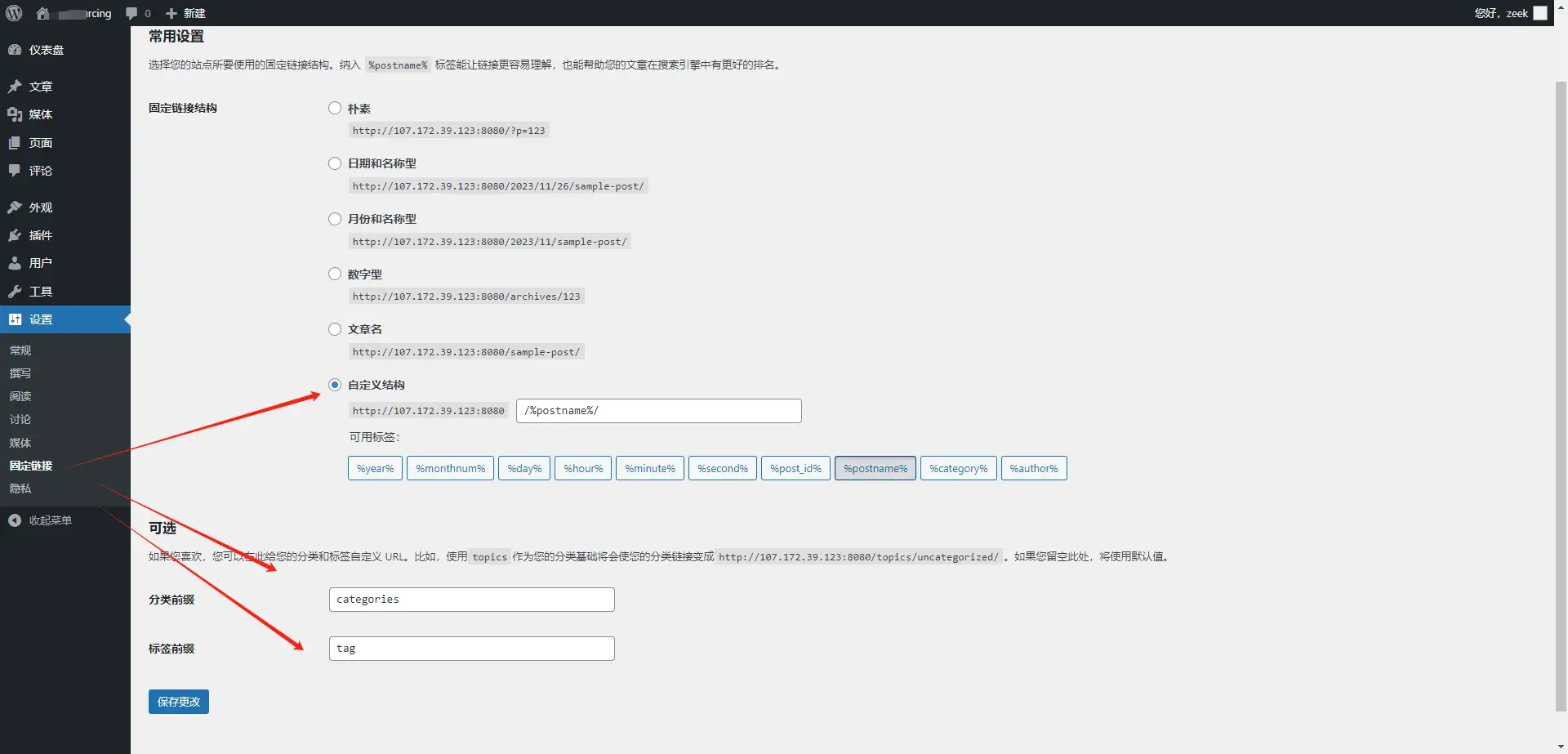
4 域名解析
将域名解析到与WordPress网站,目的时用域名访问WordPress,而不是IP地址
我之前已经在阿里云买了域名,我现在就去解析一下,把www.域名.com解析到我的服务器地址
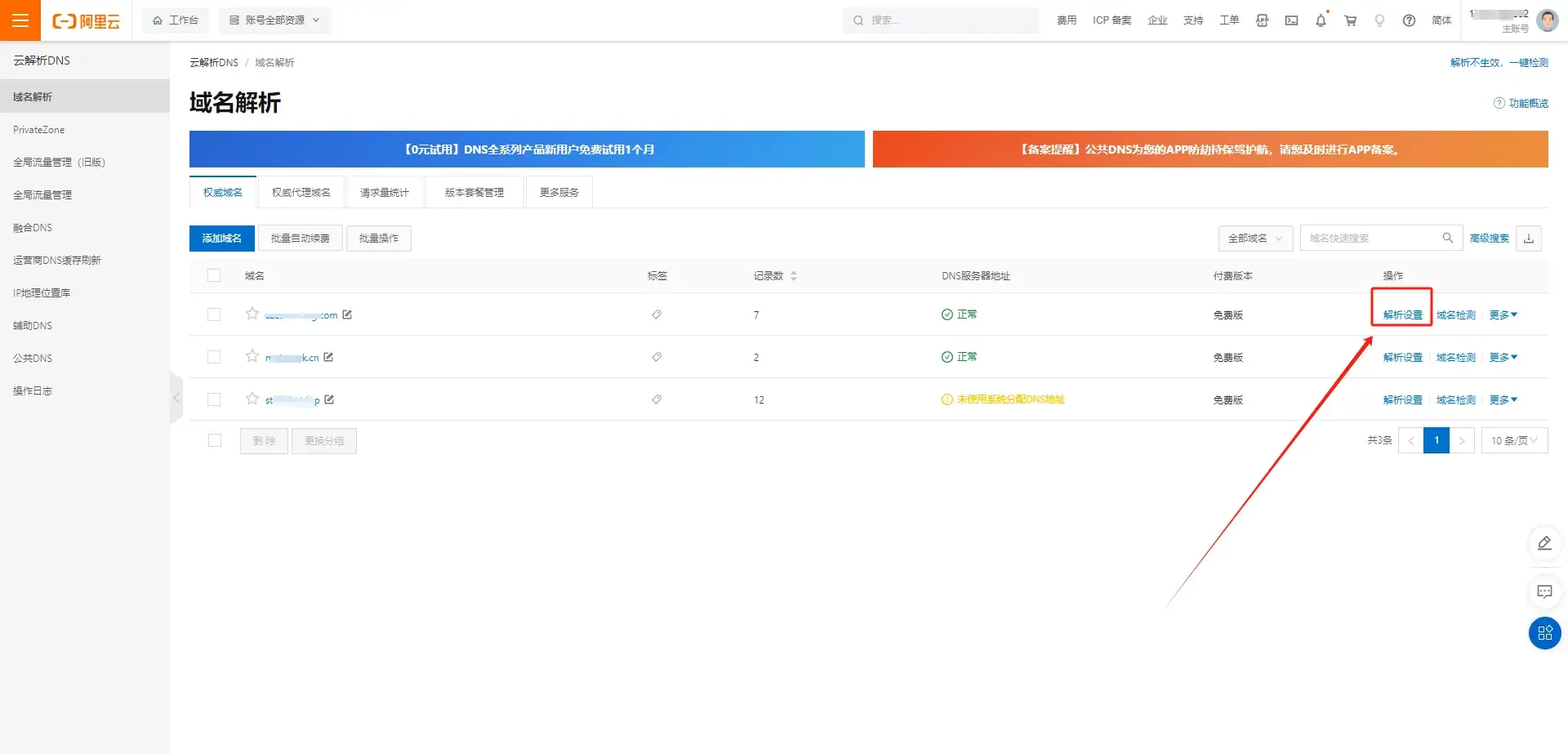
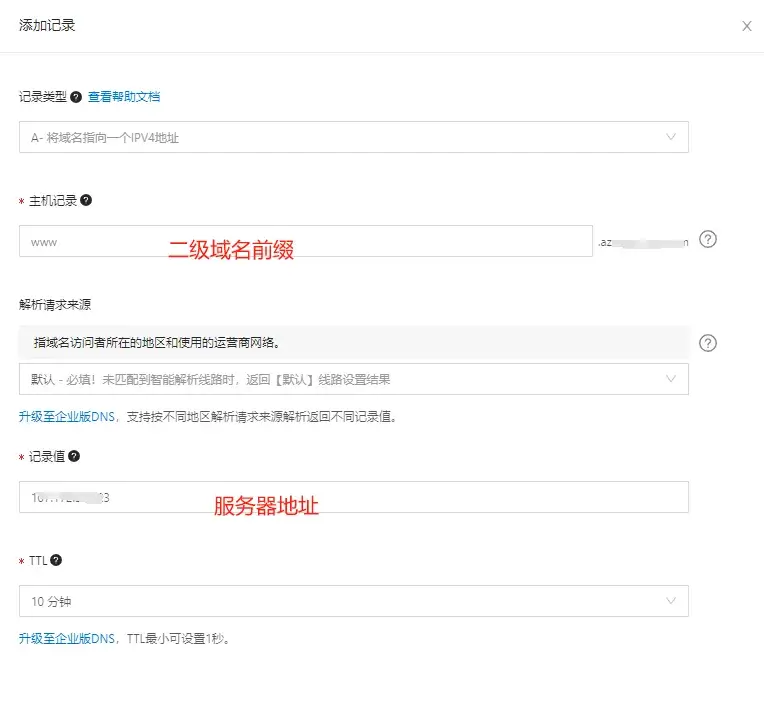
5绑定域名
5.1 安装openresty
我们需要安装openresty服务,然后在1panel管理我们的WordPress网站,点击安装按钮后,信息没啥好改的,直接点击确定即可
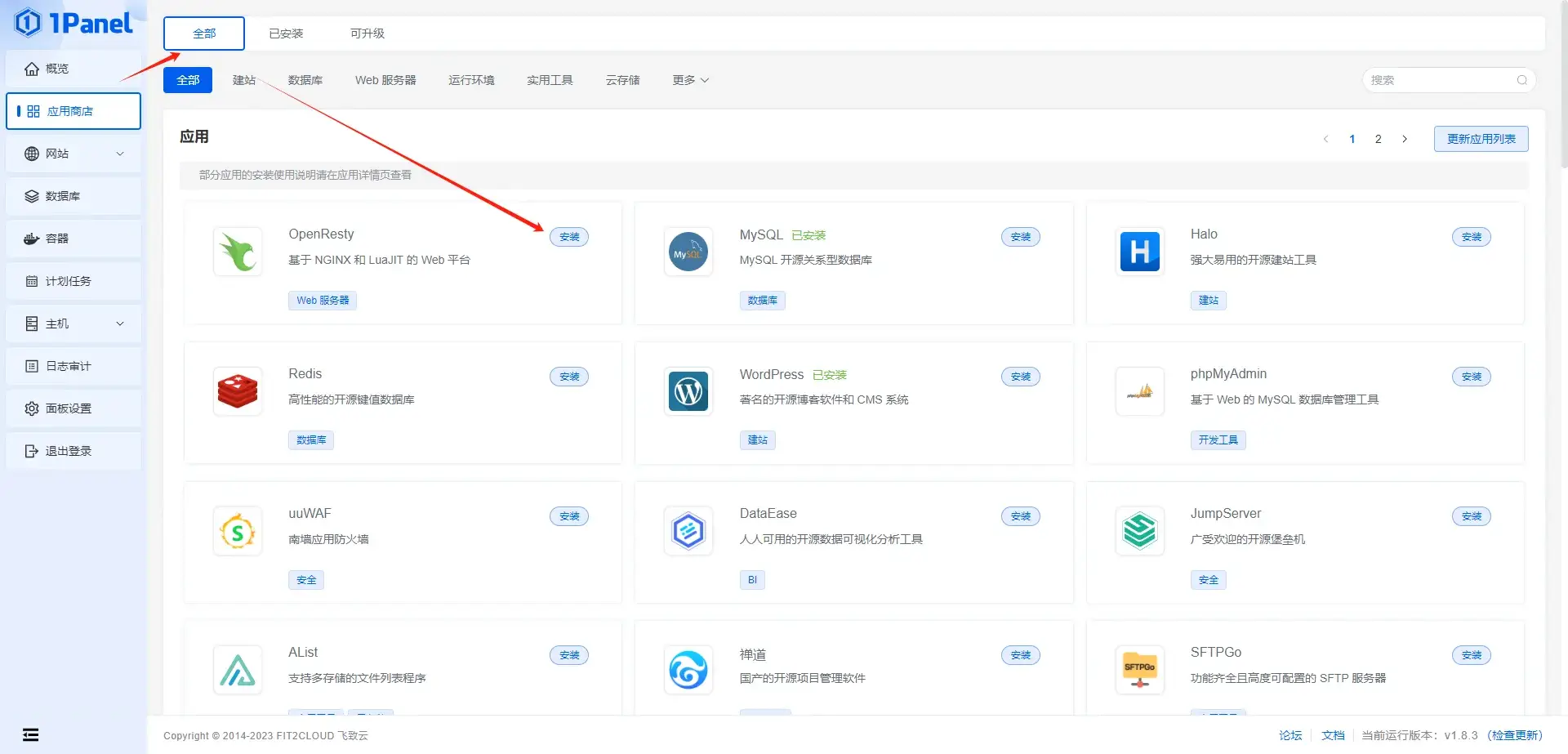
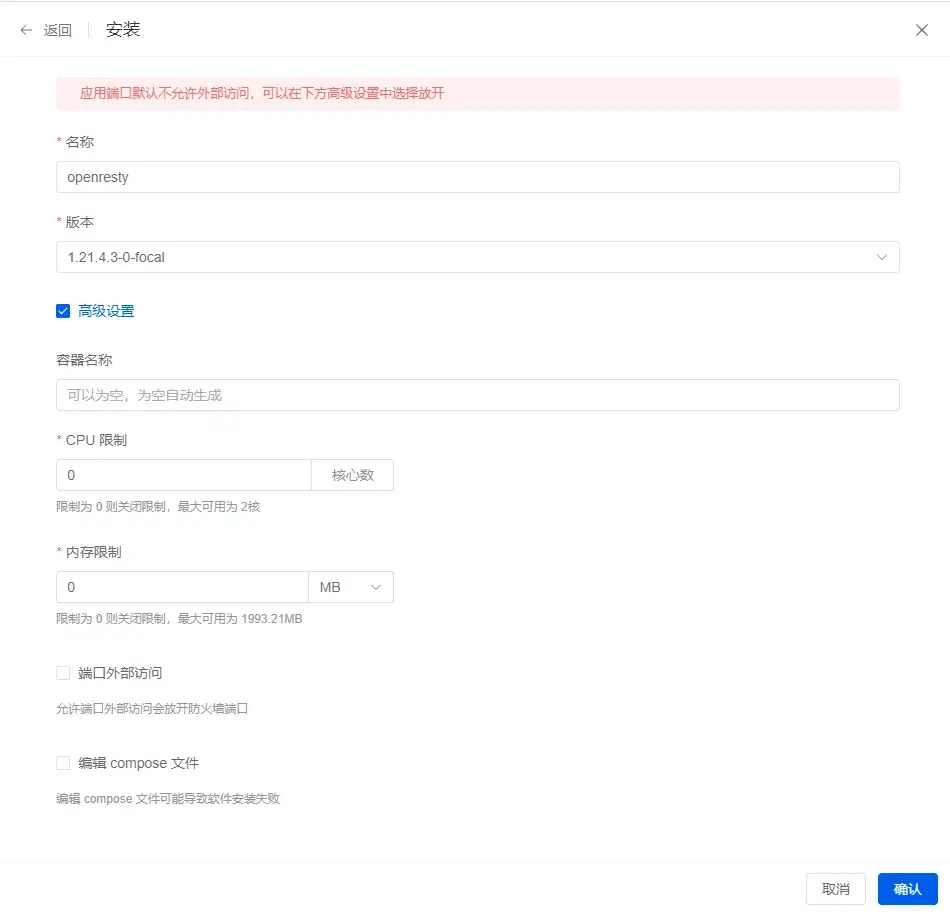
5.2 绑定域名
我们用openresty来管理刚刚部署的WordPress网站,方便绑定域名,添加SSL等
现在我们先来绑定域名,点击创建网站,选择一键部署,在已经安装的应用中选择WordPress,然后在主域名中输入刚刚解析好的域名,代号(输入域名后这里会自动输入,可以不改,问题不大),点击确定即可绑定域名

这边是绑定成功的效果,我们在浏览器中输入网址(域名),就可以看到我们的网站了,现在打开的是WordPress内置的一个页面
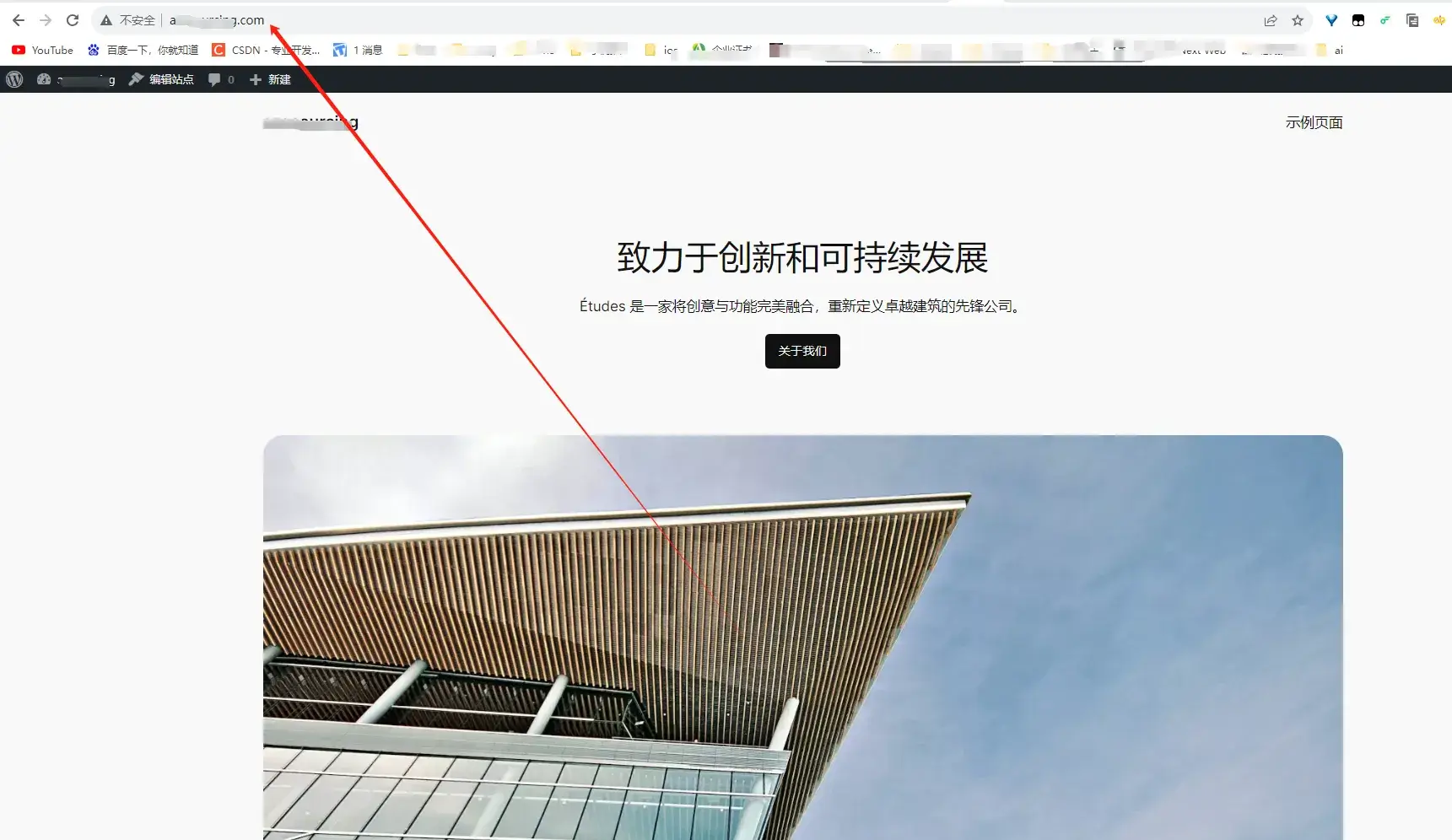
5.3 添加SSL
直接使用http方式,不添加SSL访问是不安全的,一方面数据传输不安全,一方面所有输入这个网址的人,浏览器上边都会这个提示
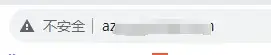
我们现在来使用一下openresty给我们的域名添加SSL,也就是申请一个SSL证书
5.3.1 创建Acme账户
在证书菜单页面,我们先创建一个Acme账户,随便输入一个能用的邮箱就行,我已经创建好了
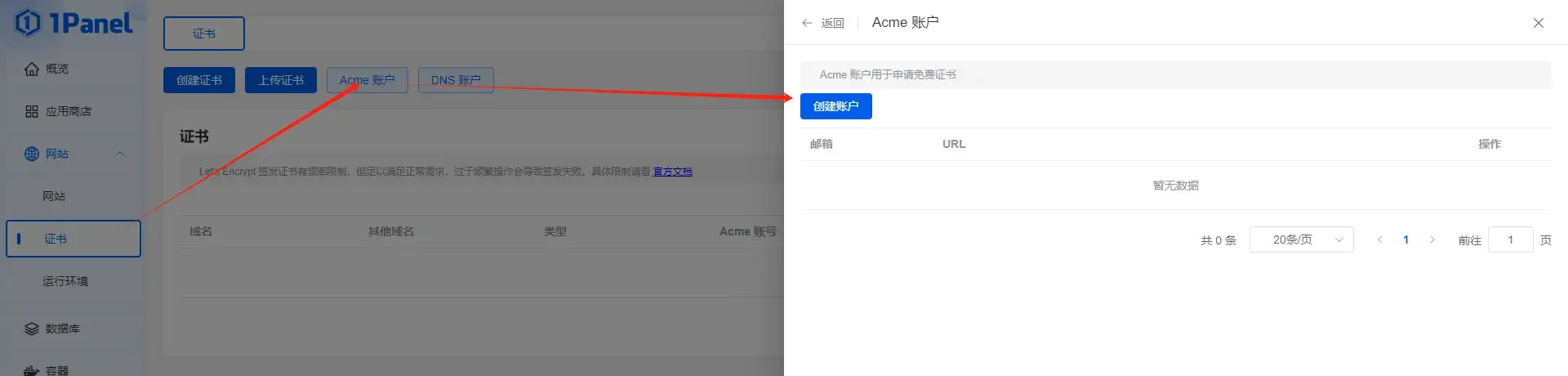
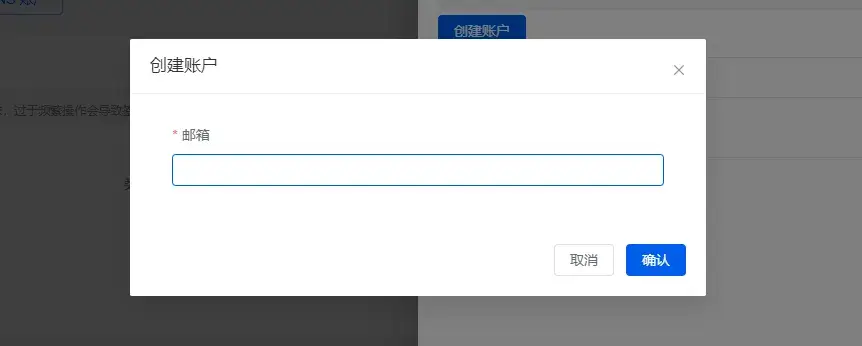
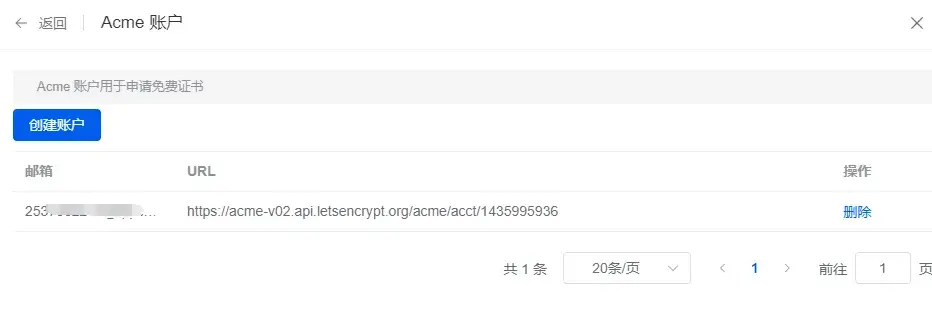
5.3.2 创建DNS账户
在证书页面,创建DNS账户,这边以阿里云DNS为例,我们去阿里云官网获取Access Key和Secret Key
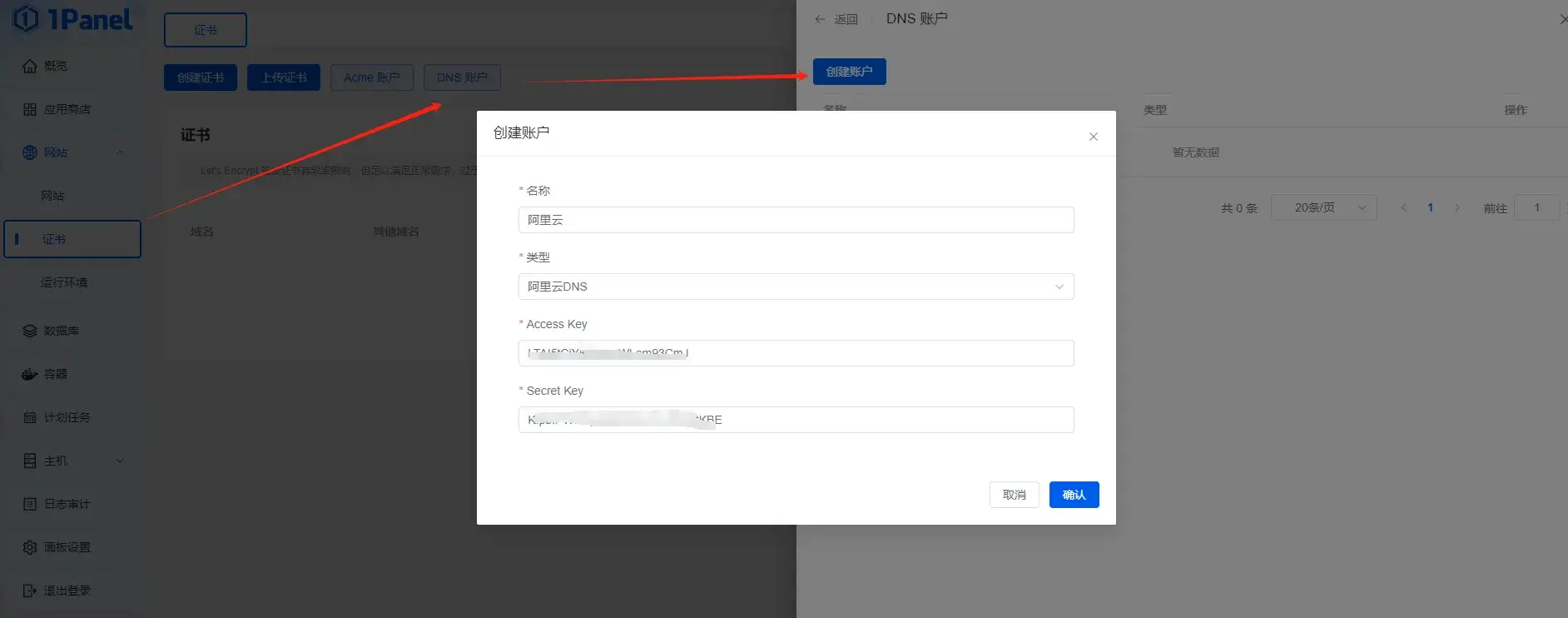
登录阿里云后,在右上角的AccessKey管理中获取Access Key和Secret Key

点击创建AccessKey,即可创建Access Key和Secret Key,我这边已经创建好了,创建完后把它填入到openresty的DNS账户中,即可成功创建DNS账户
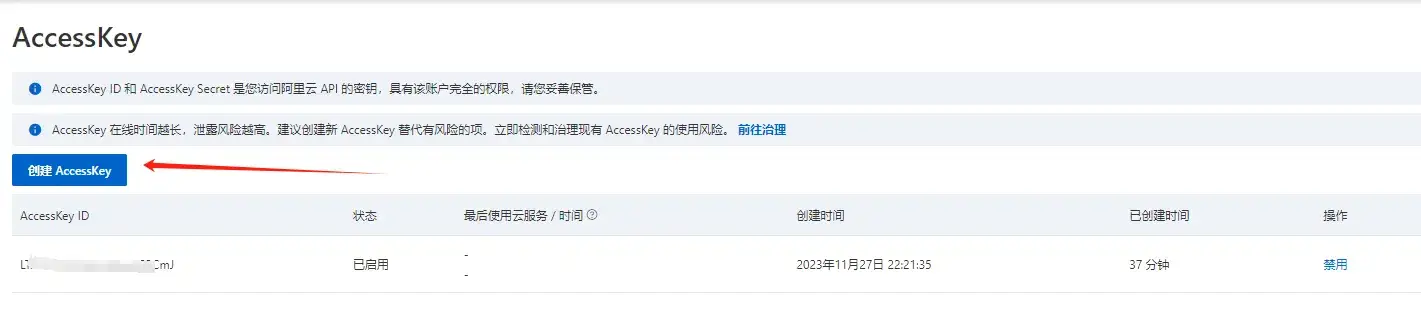
5.3.3 创建SSL证书
在证书页面,点击创建证书按钮,填入需要绑定SSL证书的域名,选择刚刚创建的Acme账户和Dns账号,创建成功
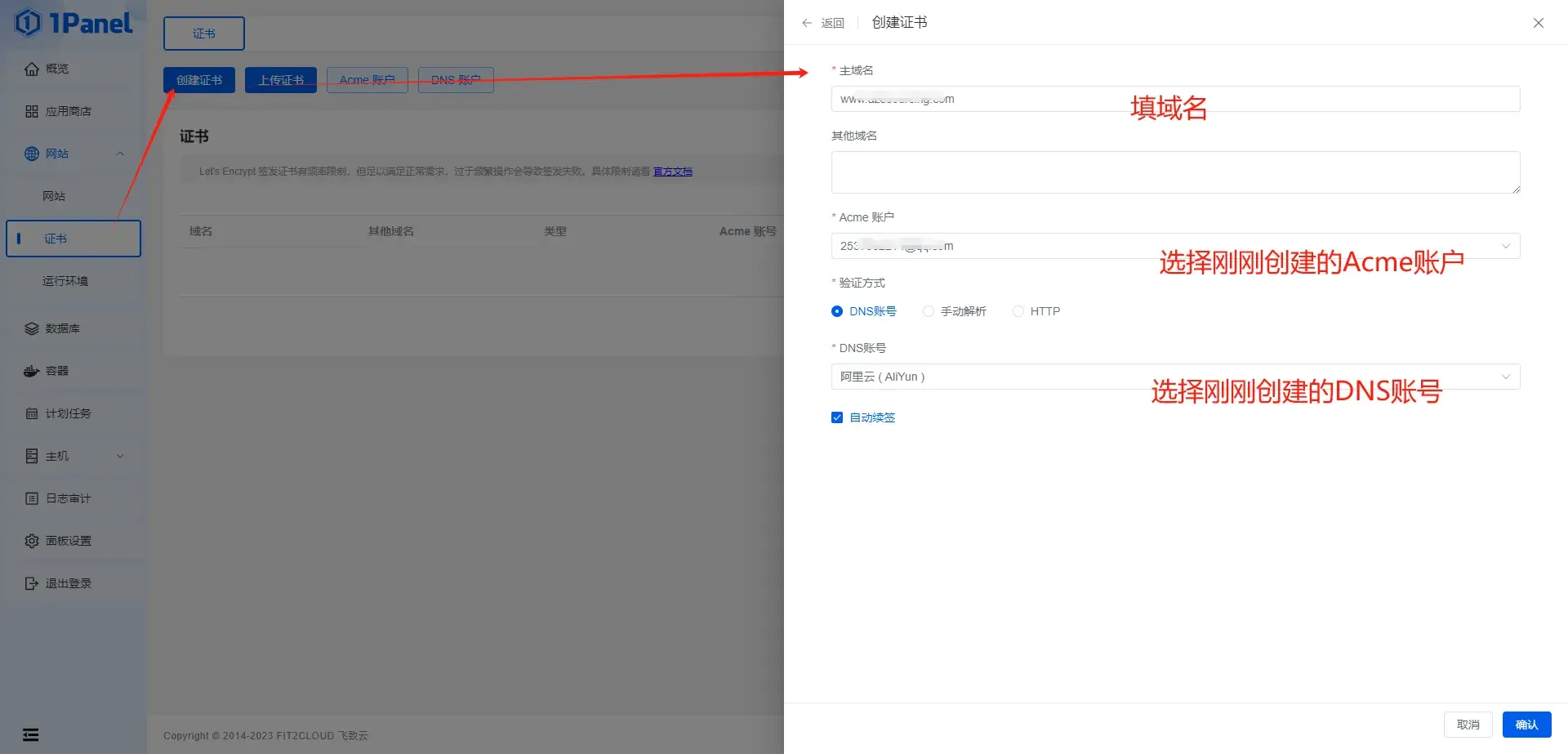

5.3.4 域名绑定SSL证书
创建完SSL证书后,我们在网站页面,选择我们的独立站,在HTTPS设置中,启用HTTPS,选择已有证书,Acme账户和证书选择我们刚刚创建的,点击保存即可给域名绑定SSL
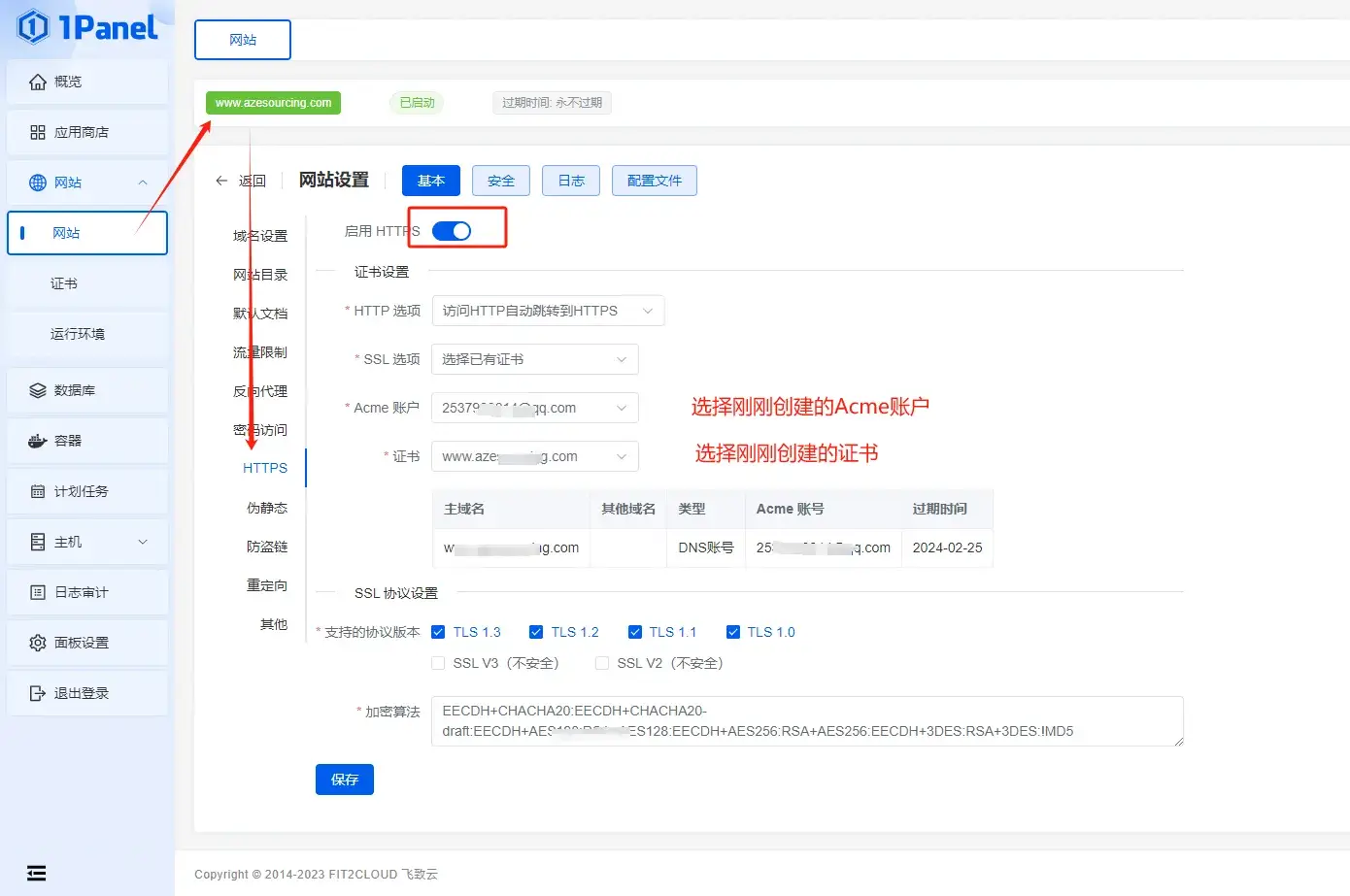
5.4 域名添加SSL效果
我们在浏览器中输入域名,访问我们的网站,域名左边已经不在提示不安全了,而是带了一把小锁,点击小锁,可以看到提示,网站链接是安全的,有了SSL,与服务器之间的数据传输会进行加密再传输,安全性更高
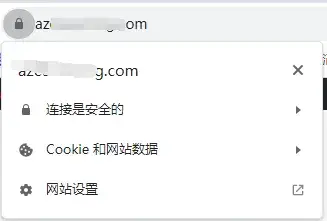
6 avada主题安装
avada主题:购买地址
我已经购买好了,下载avada主题到本地

6.1 上传avada主题到WordPress
下载完后,解压整个压缩包,进入Avada Theme文件夹下,找到Avada.zip和Avada-Child-Theme.zip两个压缩包
Avada.zip是父主题
Avada-Child-Theme.zip是子主题
我们之后的操作和自定义将在子主题中进行,避免avada更新把我们的自定义设置和额外编写的代码等给清空了
现在将这两个压缩包上传到WordPress,选择文件,立即安装
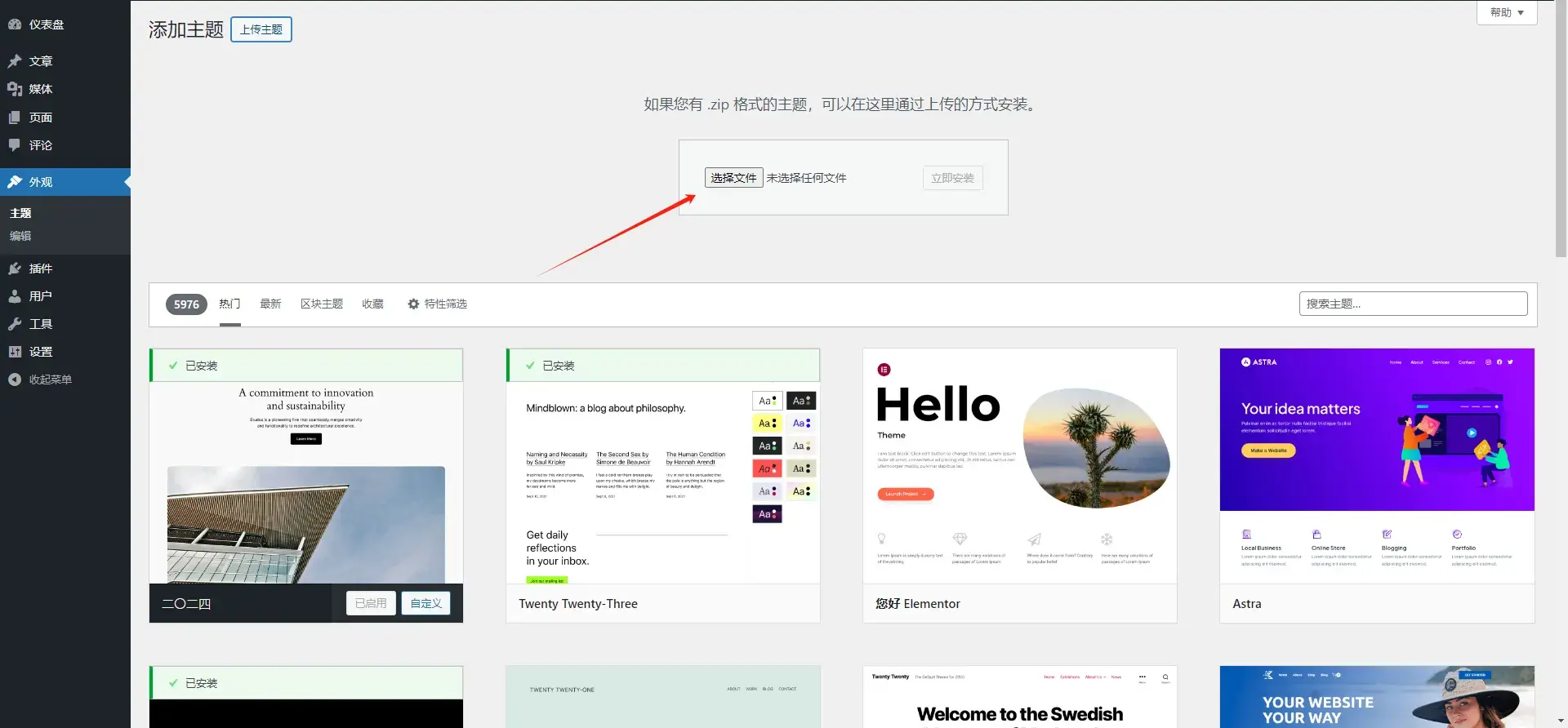
现在已经安装成功了,我们启用一下avada子主题
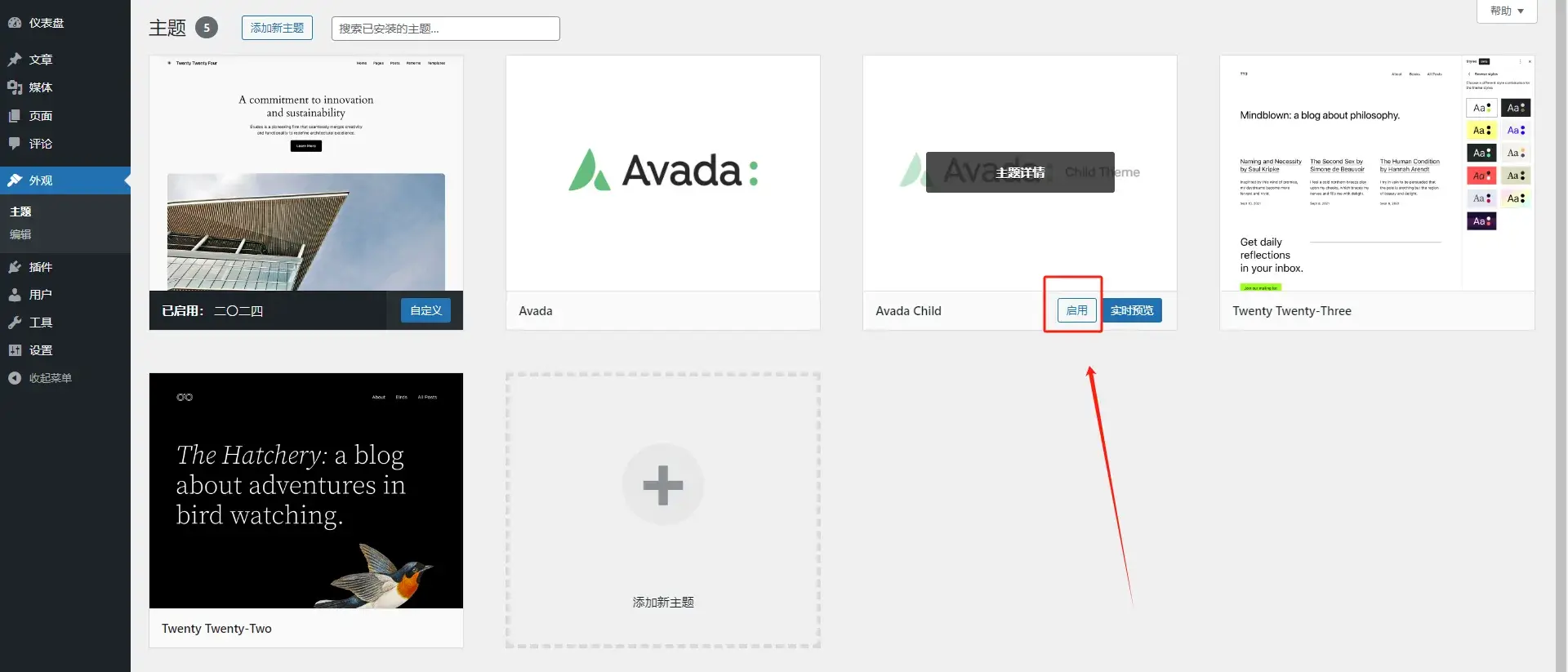
6.2 激活avada
UNREGISTERED:未登记的,也就是还没有激活
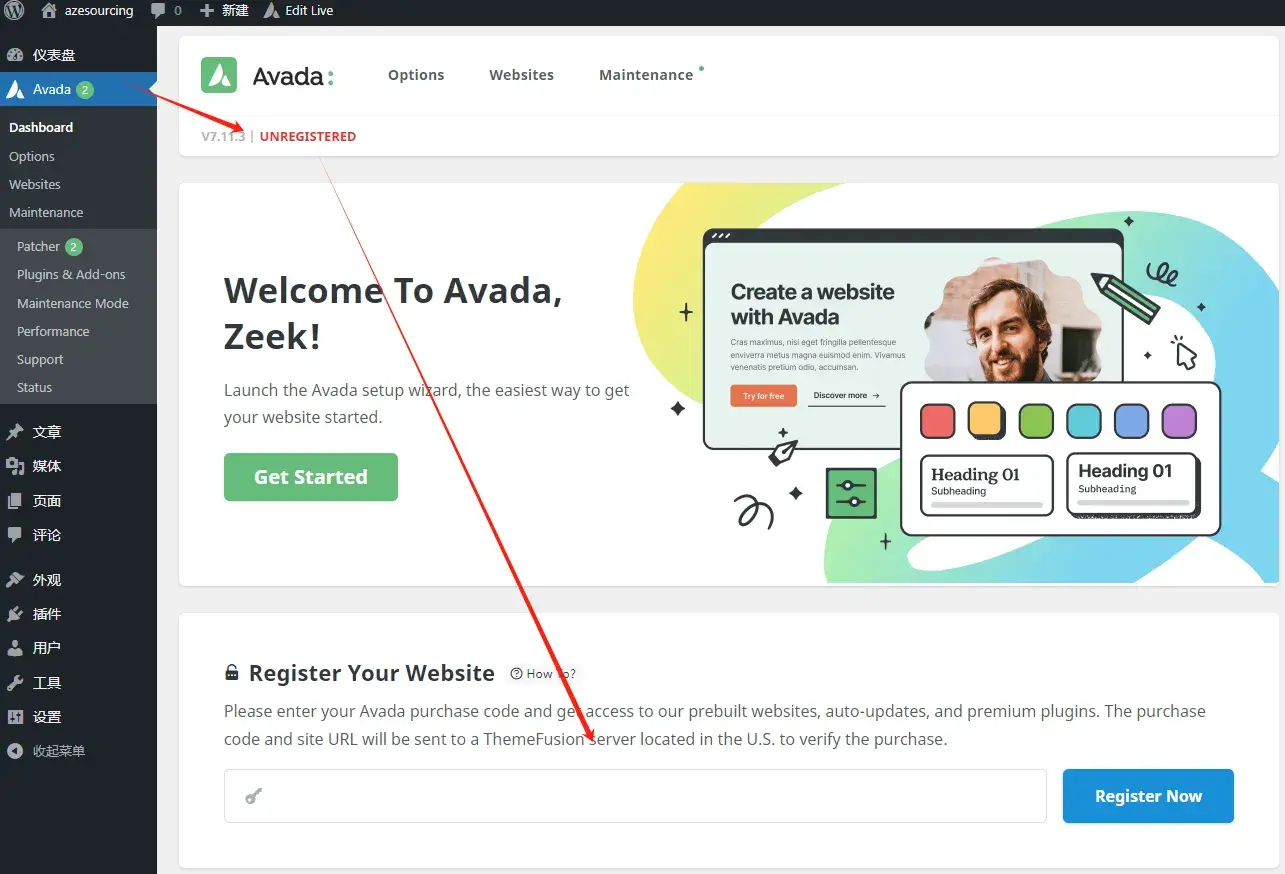
我们回到购买avada主题的地方,下载许可证书和购买代码,下载完后,打开txt文件,将Item Purchase Code:后面跟着的一串字幕符号填写到Register Now的左边,然后点击按钮即可成功激活
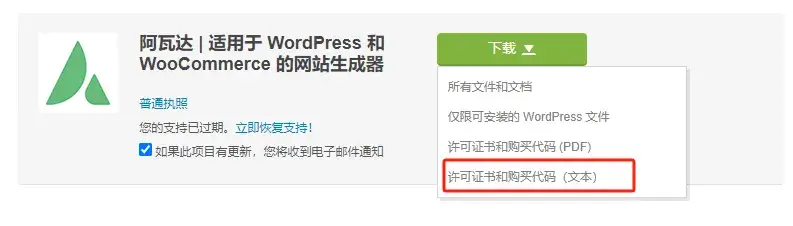
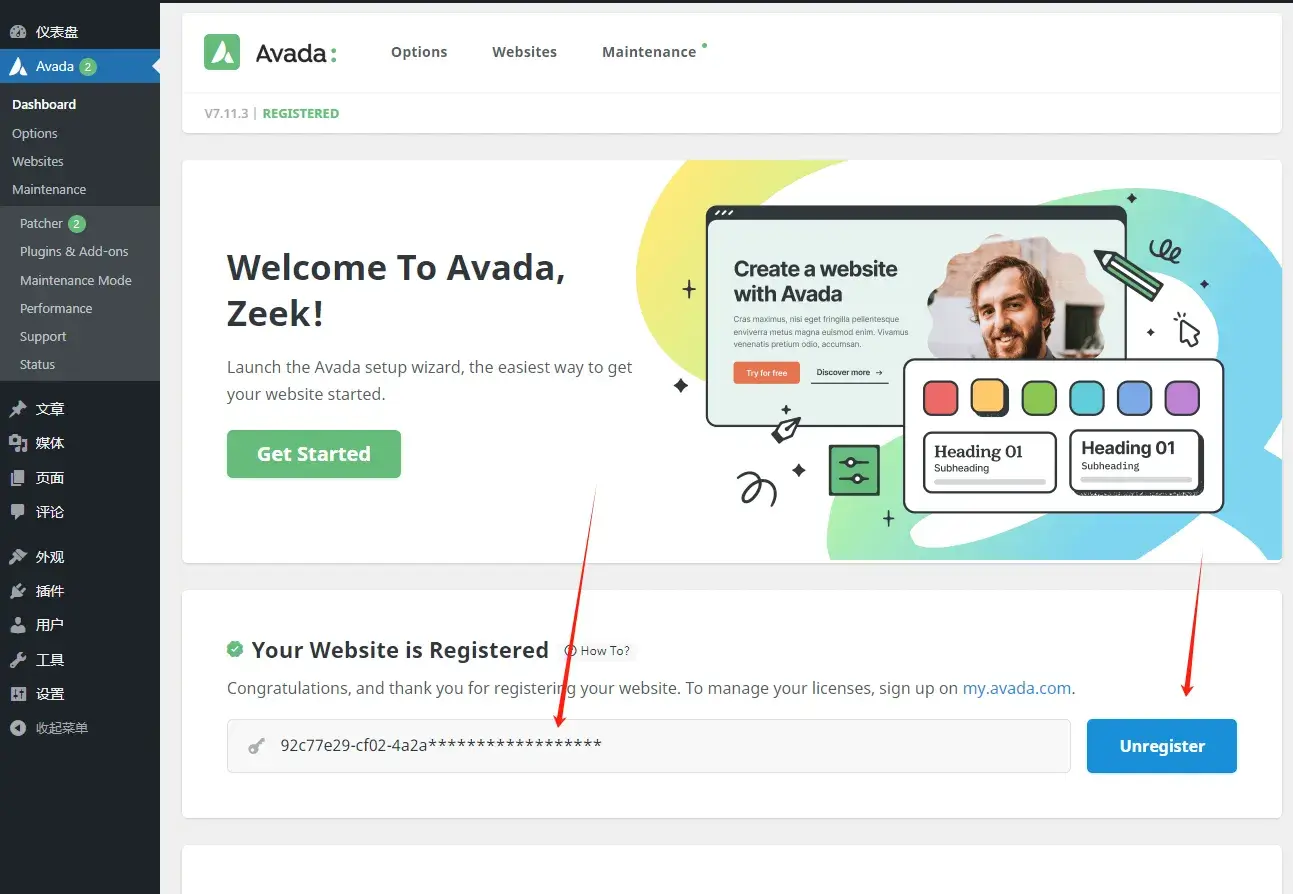
6.3 avada主题翻译
avada主题全是英文,我们下载avada压缩包的时候,里面有个语言包,在Languages文件夹里,里面存在中文翻译包
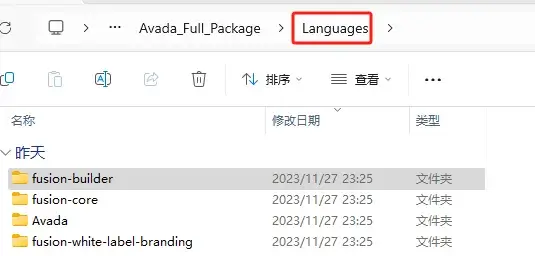
在四个文件夹中找到一下文件,分别是中文的mo和po文件,avada文件夹下的汉化文件是用来翻译avada主题的,其余三个文件夹下的汉化文件是翻译avada的插件用的
Avada文件夹:
Avada-zh_CN.mo
Avada-zh_CN.po
fusion-builder文件夹:
fusion-builder-zh_CN.mo
fusion-builder-zh_CN.po
fusion-core文件夹:
fusion-core-zh_CN.mo
fusion-core-zh_CN.po
fusion-white-label-branding文件夹:
fusion-white-label-branding-zh_CN.mo
fusion-white-label-branding-zh_CN.mo
我们进入/opt/1panel/apps/wordpress/wordpress/data/wp-content/languages/themes目录中,上传avada汉化文件
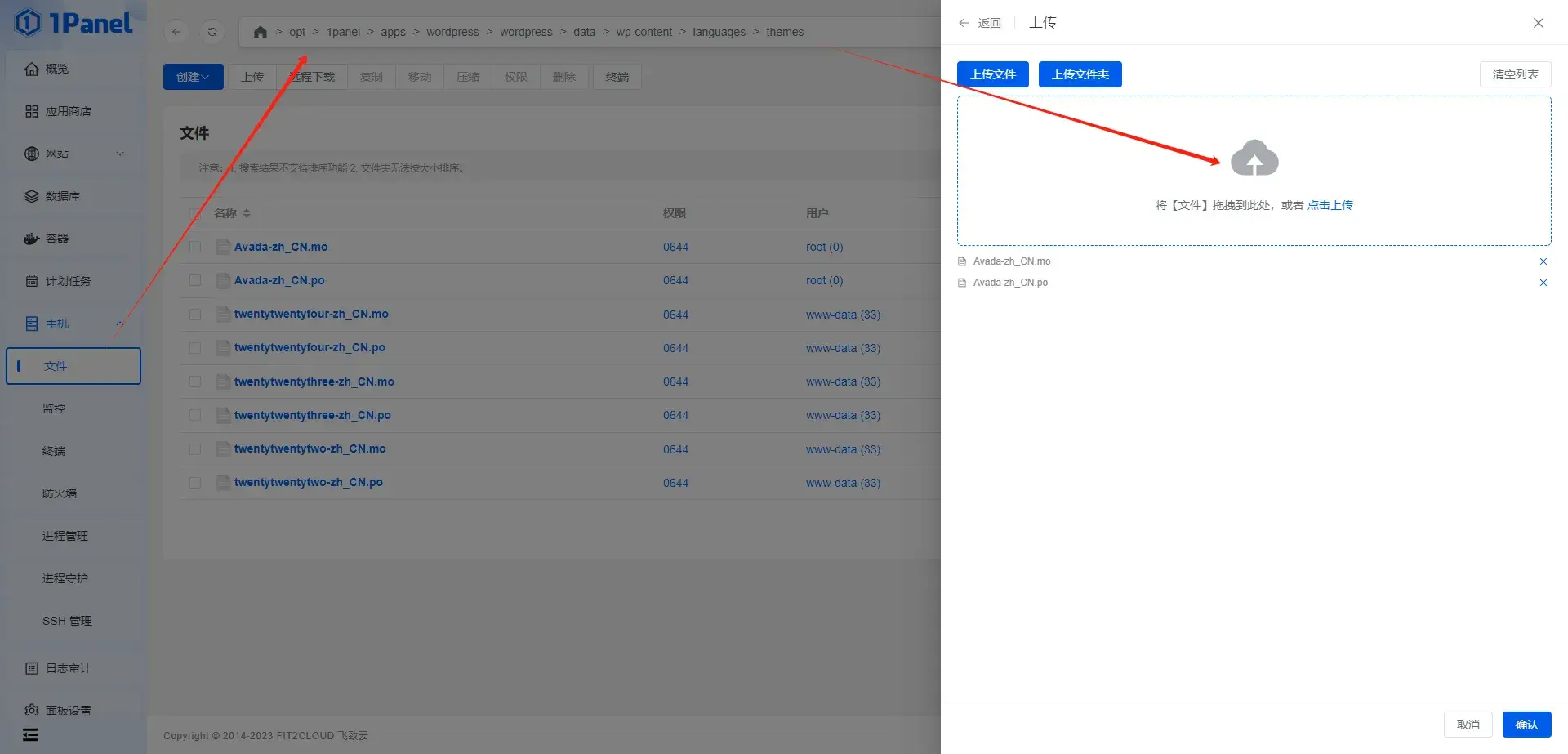
我们进入/opt/1panel/apps/wordpress/wordpress/data/wp-content/languages/plugins,上传处理avada以外其他三个插件的汉化文件
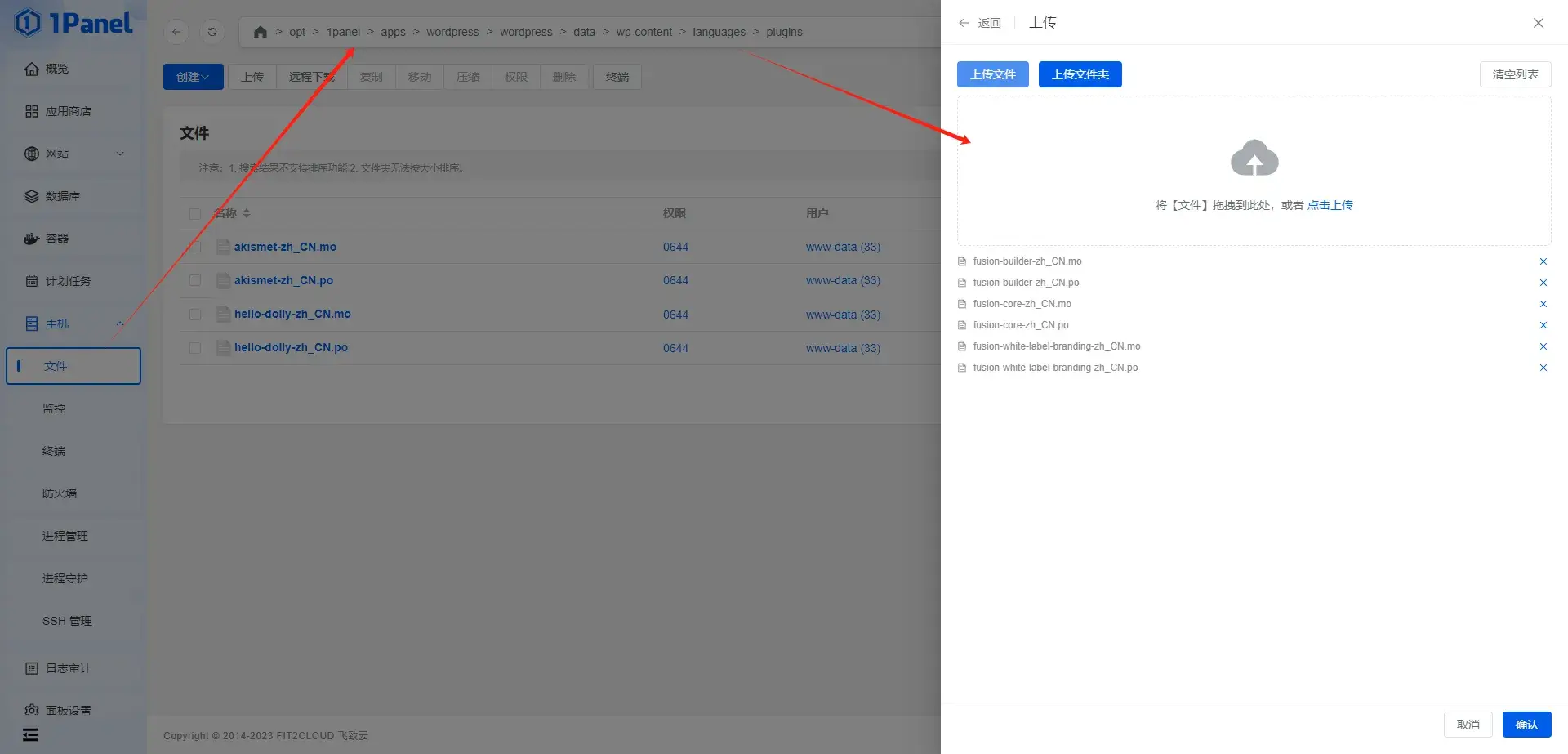
6.4 安装avada必要插件
使用avada,有两个插件必须安装上,那就是Avada Core和Avada Builder,没有它不行,必装必装必装,只有安装了Avada Core和Avada Builder才能正常使用avada主题
我们可以在插件菜单安装Avada Core和Avada Builder这两个插件

7 导入网站demo
avada预制了99个非常优秀的网站模板,涵盖各种类型的网站,我们可以通过导入模板,在模板的基础进行修改,快速的建立起我们的网站
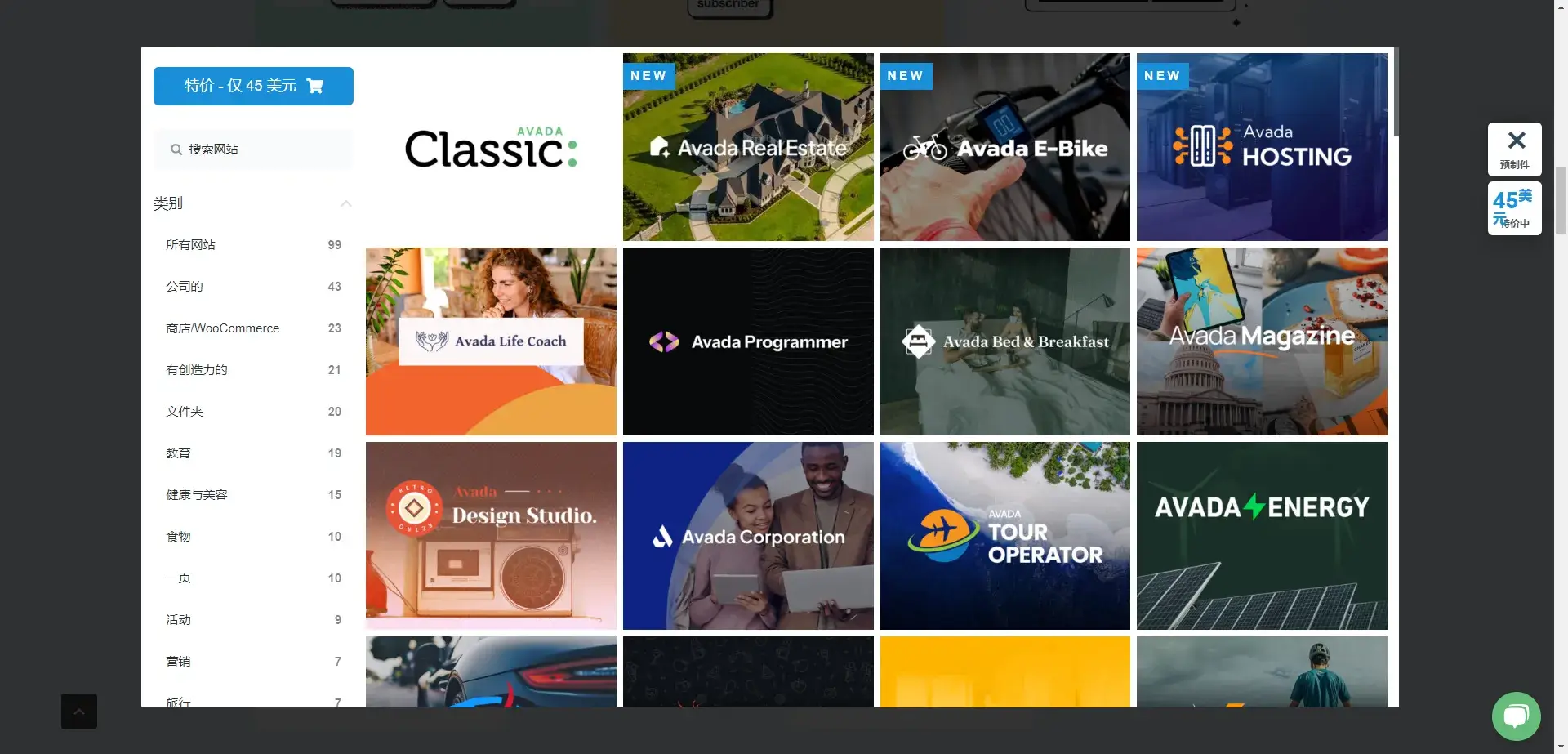
我们点击websites菜单,在里面所有的网站模板中选择一个进行导入,我们做的是外贸独立站,所以我选择shop分类里的其中一个网站模板:modern shop,一个现代化风格的商店网站

我们安装步骤一步步的安装插件和导入需要的页面即可
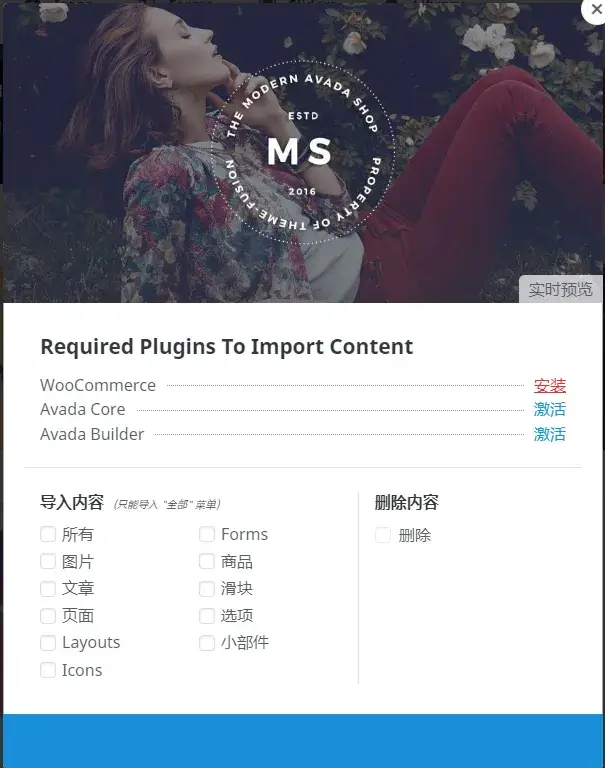
大概两分钟时间就完全导入完毕
浏览器输入我们的网址(域名),可以看到网站已经导入成功了,跟modern shop一摸一样,之后只需要自己根据自己的想法在modern shop模板的基础上diy自己的网站即可,不需要从零开始建设
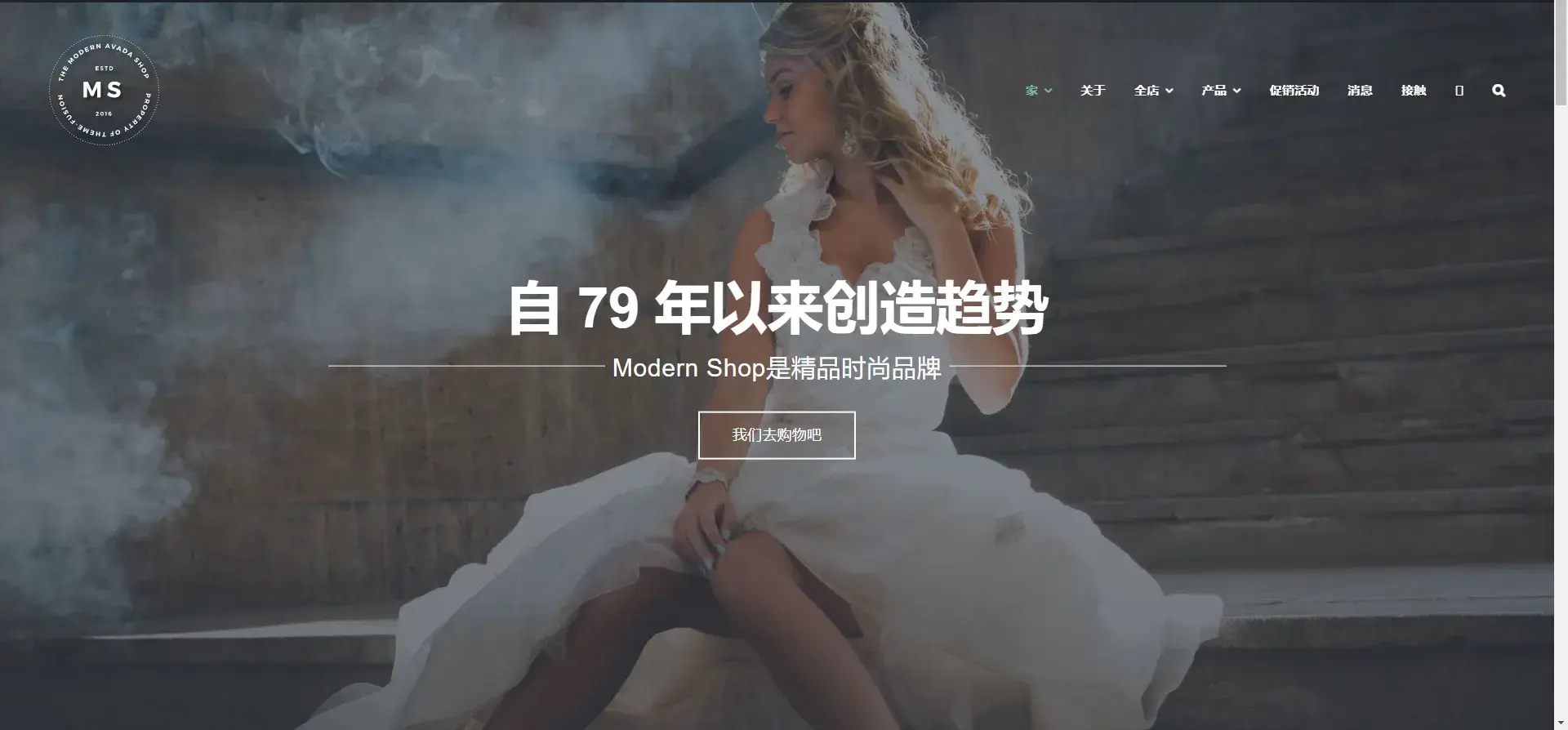
8 Avada推荐插件介绍
avada主题推荐了一些比较好用的插件,avada core和avada builder是必需的,刚刚我们已经安装了,其中带有高级标识的是购买avada主题赠送的付费插件,除了必需的和赠送的付费插件,其他是avada推荐的一些比较不错的免费插件
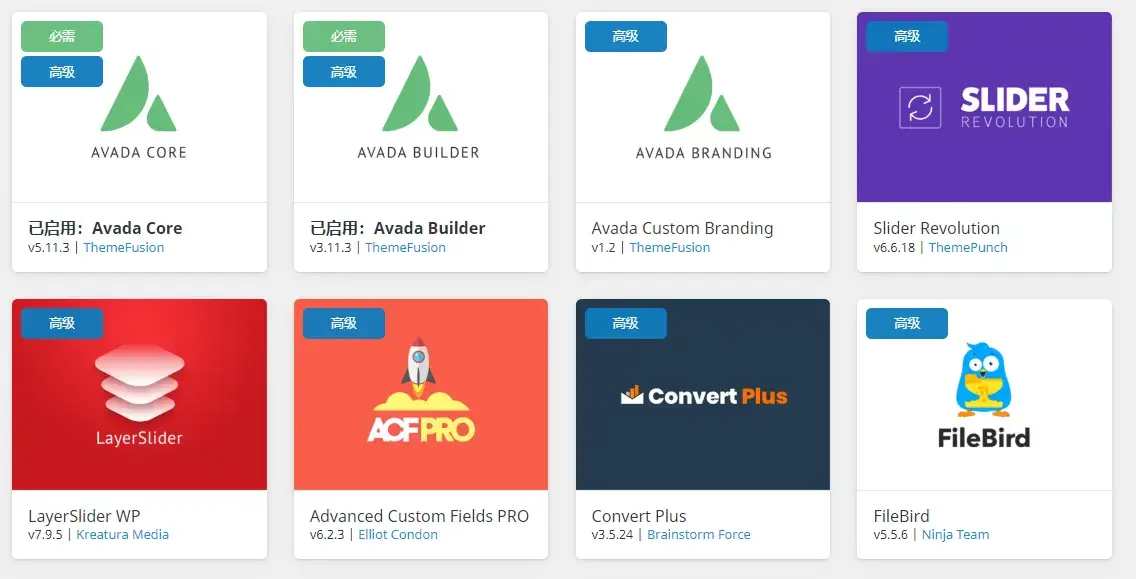
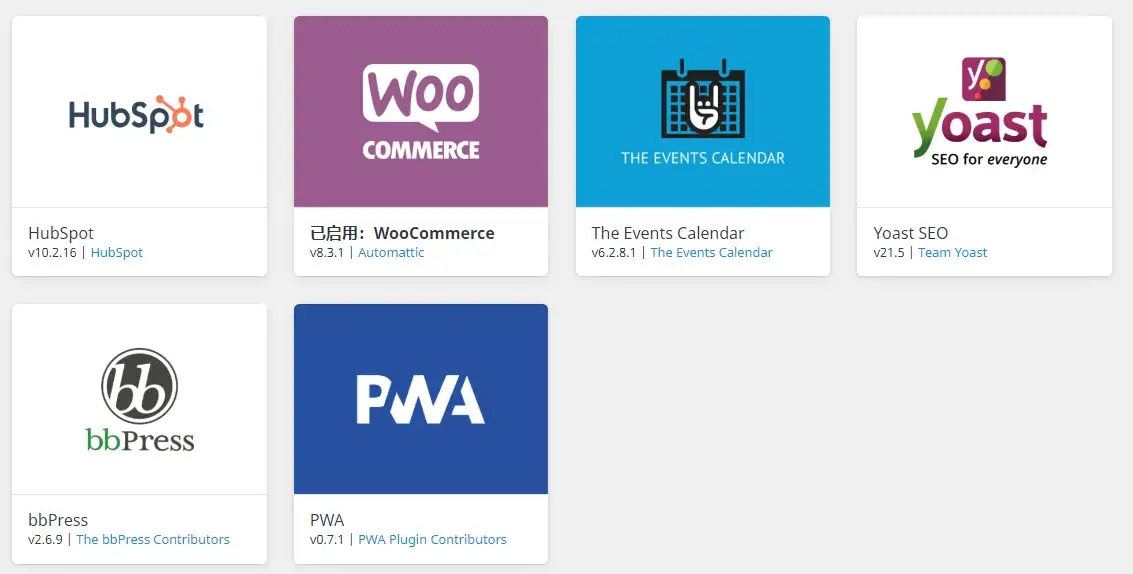
Avada Custom Branding
主要用来调整后台Avada主题和wordpress后台的样式,对于搭建前台网站无帮助,可以忽略不安装
Slider Revolution和LayerSlider
Slider Revolution和LayerSlider是两个流行的幻灯片插件,用于创建具有响应式设计和交互功能的动态幻灯片。
不仅提供了许多自定义选项和动画效果,还支持多种幻灯片类型,如图像、视频、文本等。此外,Slider Revolution还具有丰富的主题和布局选项,能够轻松定制幻灯片的外观和风格。
不推荐安装,幻灯片效果占用资源较大,我们在后台一样可以使用幻灯片轮播图替代即可
Advanced Custom Fields PRO
一款非常强大的自定义字段插件,允许自定义多种形式的字段类型,比如 Image、Checkbox、File、Text、Select、True / False、Link、Textarea 等等,自定义的这些字段,可以添加到所有的WordPress页面中,包括文章,用户,分类,媒体,评论
Convert Plus
这是是一款WordPress的模态弹窗插件,不需要任何编码或设计经验,就可以在几分钟内创建出漂亮的弹窗。
营销神器,这款插件的主要目标是帮助提高网站的转化率,在用户浏览网站的时候弹出营销信息,通过表单,电子邮件等形式获取用户联系方式
File Bird
WordPress媒体库的图片都是全部堆在一起,使用File Bird的话就支持我们在媒体库中新建文件夹,不同类型的图片放到不同的文件夹里进行分类
Hubspot
支持实时聊天功能,可以让网站访问者与我们进行即时沟通。还可以在网站上创建各种表单,收集潜在客户的信息。
WooCommerce
免费开源的一个电商插件,B2C必备,B2B可选
The Events Calendar
时间日历,用于创建和管理活动日历,用处不大
Yoast SEO
一款简单易用的SEO插件,降低了对网站SEO优化的门槛,我们可以使用它来优化网站提高搜索引擎排名
在写文章或页面时,编辑器下方可以看到一个名为“SEO分析”的工具条。这个工具条会显示文章或页面的SEO得分,以及需要改进的地方
bbpress
bbPress插件可以为网站提供论坛功能,经常与另一个插件BuddyPress一起使用,都是用来建论坛的,我们用不上
PWA
离线浏览
如果用户缓存过网站的内容后,可以在不联网的状态下继续浏览网站。安装并使用之后可以在网站后台的 设置->阅读 中勾选此项。